Содержание
- «Чёрный список» в мессенджере WhatsApp
- Как заблокировать контакт в WhatsApp
- Android
- Способ 1: Входящее сообщение
- Способ 2: Экран чата
- Способ 3: Контакты
- Способ 4: Вкладка «Звонки»
- Способ 5: Настройки приложения
- iOS
- Способ 1: Входящее сообщение
- Способ 2: Экран чата
- Способ 3: Контакты
- Способ 4: Раздел «Звонки»
- Способ 5: Настройки мессенджера
- Windows
- Способ 1: Входящее сообщение
- Способ 2: Данные контакта
- Способ 3: Контакты
- Способ 4: Настройки
- Заключение
- Вопросы и ответы

Самым эффективным методом прекращения получения сообщений и звонков от изначально нежелательных (к примеру, рассылающих спам) или ставших таковыми в процессе общения через WhatsApp пользователей является их блокировка. В статье рассмотрим использование инструментария, позволяющего поместить любого участника системы в «чёрный список» своего мессенджера на Android-девайсе, iPhone и Windows-ПК.
Прежде чем переходить к блокировке какого-либо участника ВатсАп, нелишним будет ознакомиться с последствиями этой, в действительности легко реализуемой, процедуры.
- Все сообщения и звонки, инициированные пользователем, внесённым в «чёрный список», не будут доставлены и отображаться клиентом мессенджера на вашем смартфоне. Это же касается обновлений статуса заблокированной персоны.
- Ваш статус «в сети» и время последнего посещения сервиса, обновления основного статуса в WhatsApp и изменения вашей фотографии профиля заблокированным контактам не передаются.
- В период нахождения контакта в перечне заблокированных отправка ему сообщений и голосовые вызовы с вашей стороны невозможны.
- Блокировка пользователя не стирает данные о нём в адресной книге вашего устройства. Также не удаляется ваш телефонный номер из «Контактов» на устройстве заблокированного юзера.
- Напрямую личность, помещённая в перечень заблокированных, об этом факте не узнает. Другими словами, каких-либо оповещений по завершении процедуры блокировки её объекту не передаётся.
Как заблокировать контакт в WhatsApp
Блокировка любого пользователя WhatsApp может быть применена вами в любой момент в независимости от того, какое устройство вы используете в качестве платформы для доступа в рассматриваемый сервис. Отличия в алгоритмах действий, необходимых для осуществления операции в среде разных программных платформ, продиктованы несколько различающимися интерфейсами приложений-клиентов системы для Android и iOS, а также особенностями функционирования Windows-варианта мессенджера. Поэтому для скорейшего достижения нужного результата перейдите в соответствующий предпочитаемой вами ОС раздел этой статьи и ознакомьтесь с предложенными там рекомендациями.
Android
Пользователям приложения WhatsApp для Android, решившим поместить ту или иную персону в «чёрный список» своего мессенджера, доступно целых пять вариантов получения доступа к функции блокировки.
Способ 1: Входящее сообщение
Для защиты зарегистрированных в ВатсАп лиц от спама и других нежелательных сообщений создатели сервиса предусмотрели возможность блокировки того или иного его участника ещё до начала общения.
- При получении сообщения от лица, не внесённого в список ваших контактов, откройте послание. Для этого запустите мессенджер в среде Android и коснитесь заголовка-идентификатора отправителя на вкладке «ЧАТЫ».
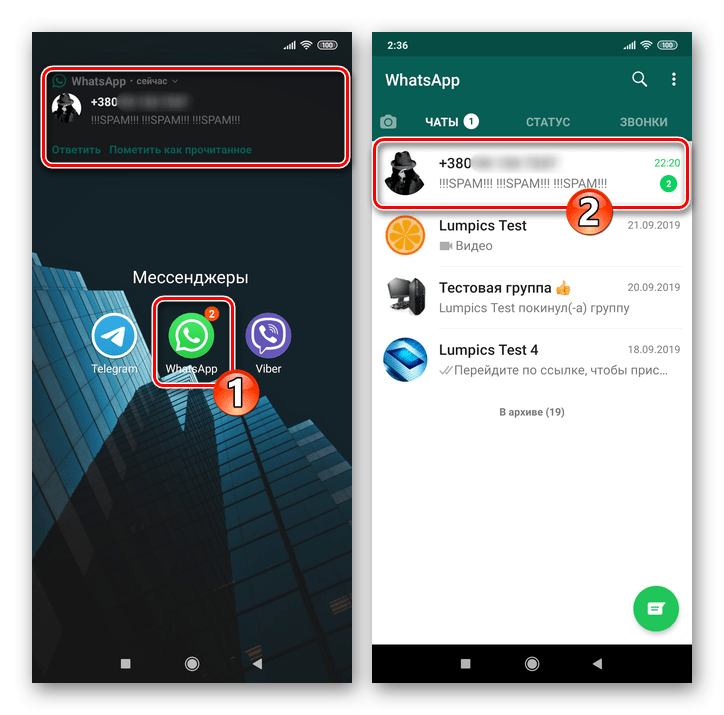
- На экране, демонстрирующем сообщение от незнакомой личности, вы обнаружите предложение системы осуществить с адресантом одно из трёх действий, среди которых присутствует «ЗАБЛОКИРОВАТЬ» — нажмите на кнопку с этим наименованием. Далее подтвердите поступивший запрос, после чего идентификатор другого участника WhatsApp будет помещён в «чёрный список», и он вас больше не побеспокоит.
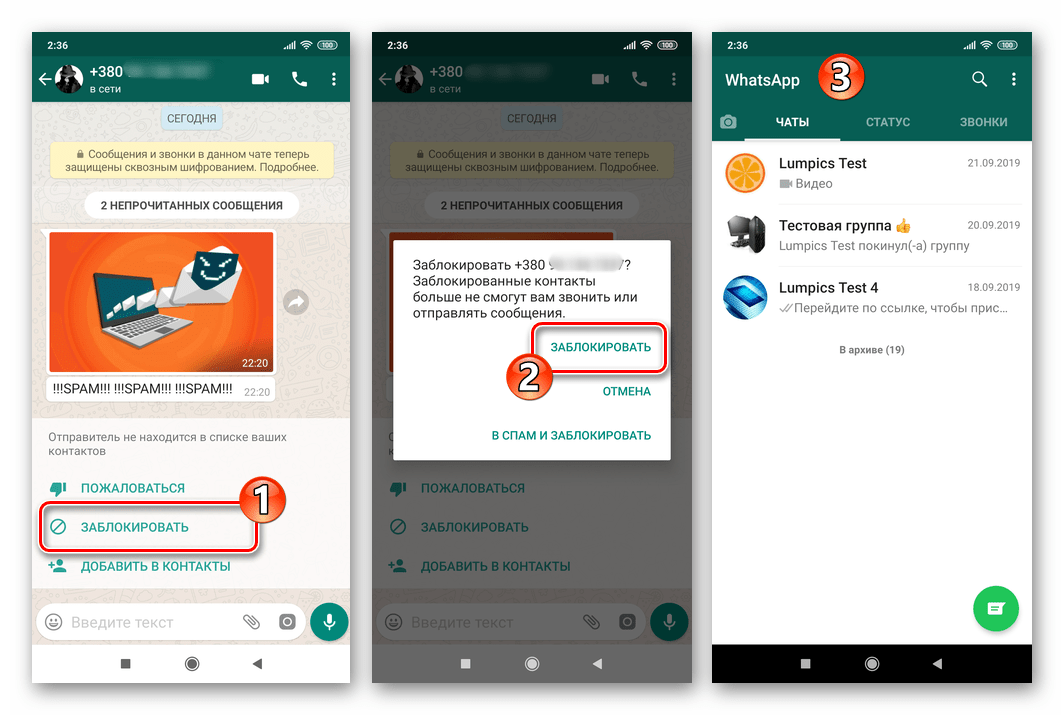
Способ 2: Экран чата
Если вы пожелаете заблокировать человека, с которым ведёте переписку через WhatsApp в течение какого-либо периода, сделайте следующее.
- Перейдите в диалог со ставшим нежелательным пользователем и вызовите меню чата, коснувшись трёх точек вверху экрана справа. Выберите пункт «Просмотр контакта».
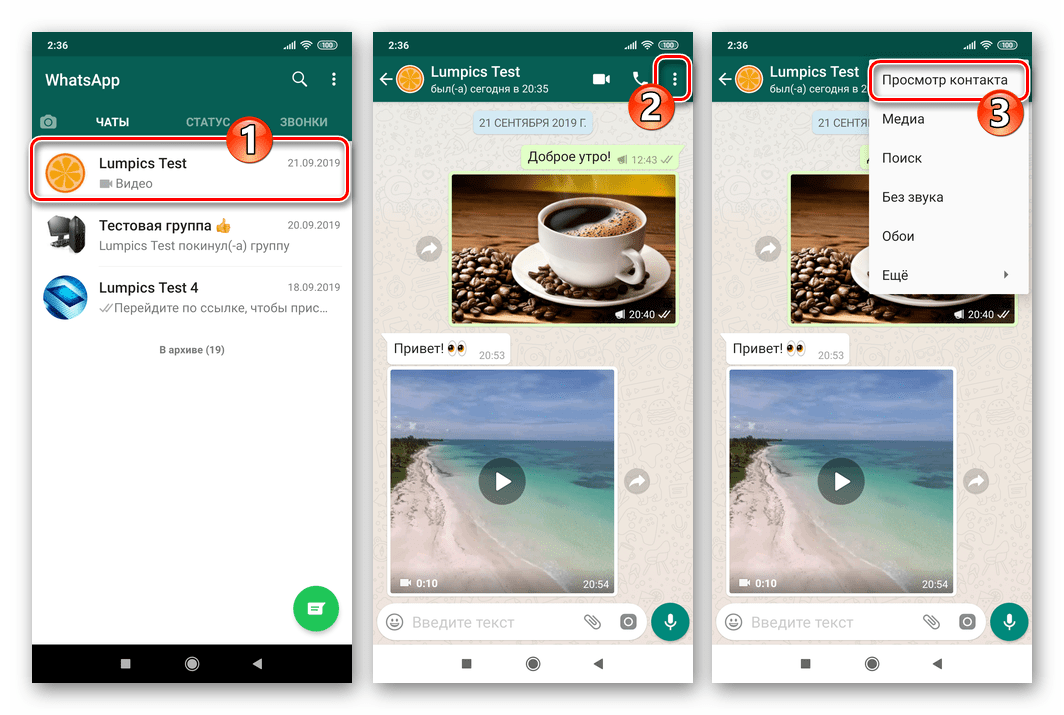
- Пролистайте информацию на открывшемся экране в самый низ, где обнаруживается функция «Заблокировать» — коснитесь её.
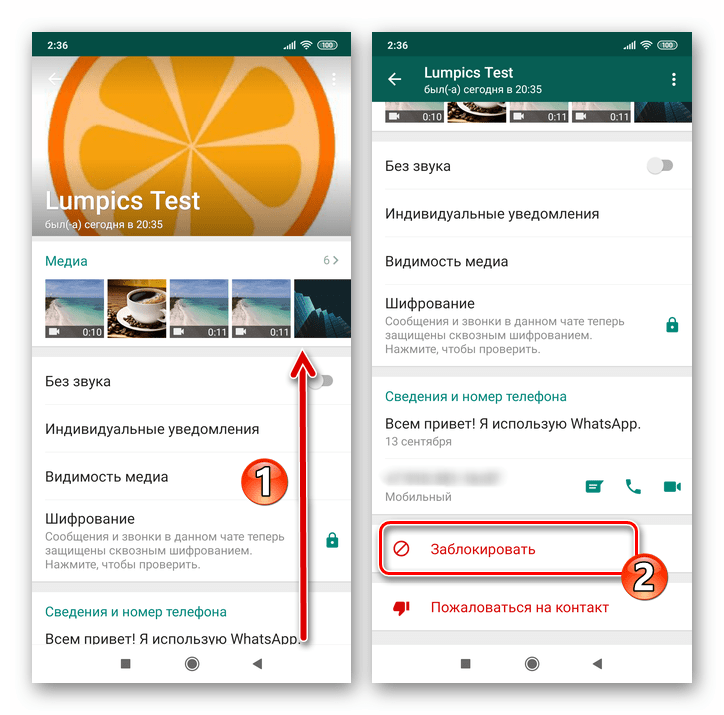
- Подтвердите поступивший в результате вышеописанных манипуляций запрос, нажав в его окошке «ЗАБЛОКИРОВАТЬ».
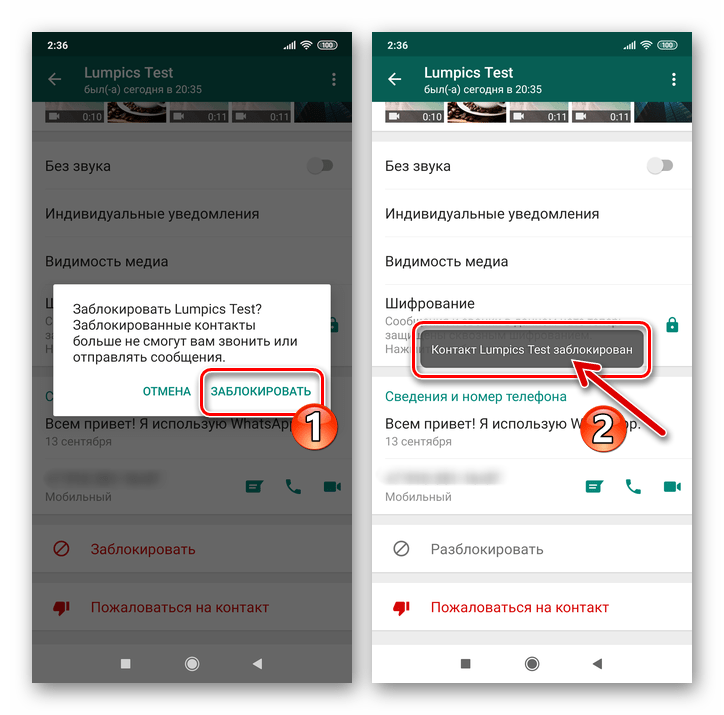
Способ 3: Контакты
Ограничить общение с добавленным в адресную книгу вашего Андроид-девайса (а в большинстве случаев, значит, и мессенджера) человеком, запретив получение сообщений и вызовов через ВатсАп, можно и до момента первого взаимодействия с ним через рассматриваемую систему обмена информацией.
Читайте также: Как добавить и удалить контакт в WhatsApp для Android
- Откройте WhatsApp для Android и коснитесь кнопки «Новый чат», доступной внизу справа на вкладке «ЧАТЫ».
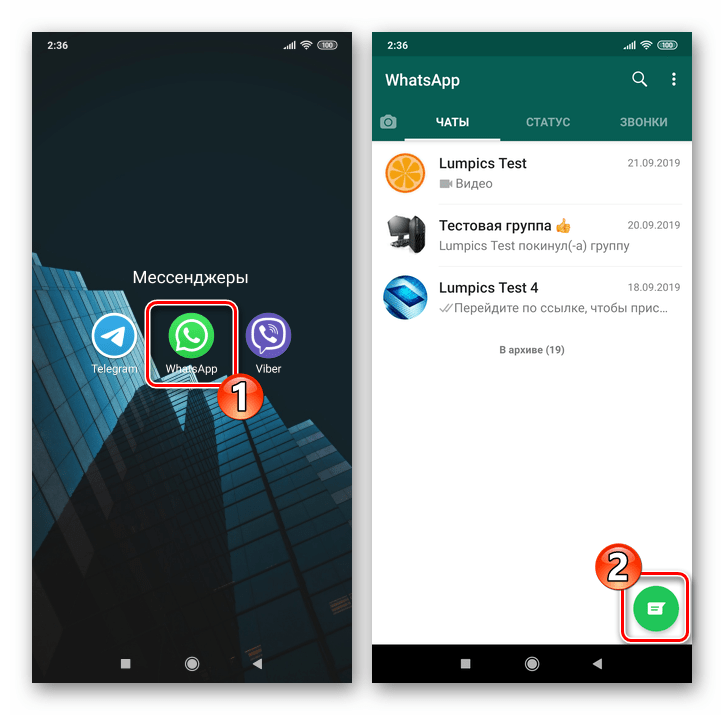
- В открывшемся перечне найдите имя блокируемого абонента и нажмите на него. Это откроет экран переписки, а далее у вас появится возможность выполнить предыдущую инструкцию из этой статьи, чтобы решить задачу из её заголовка.
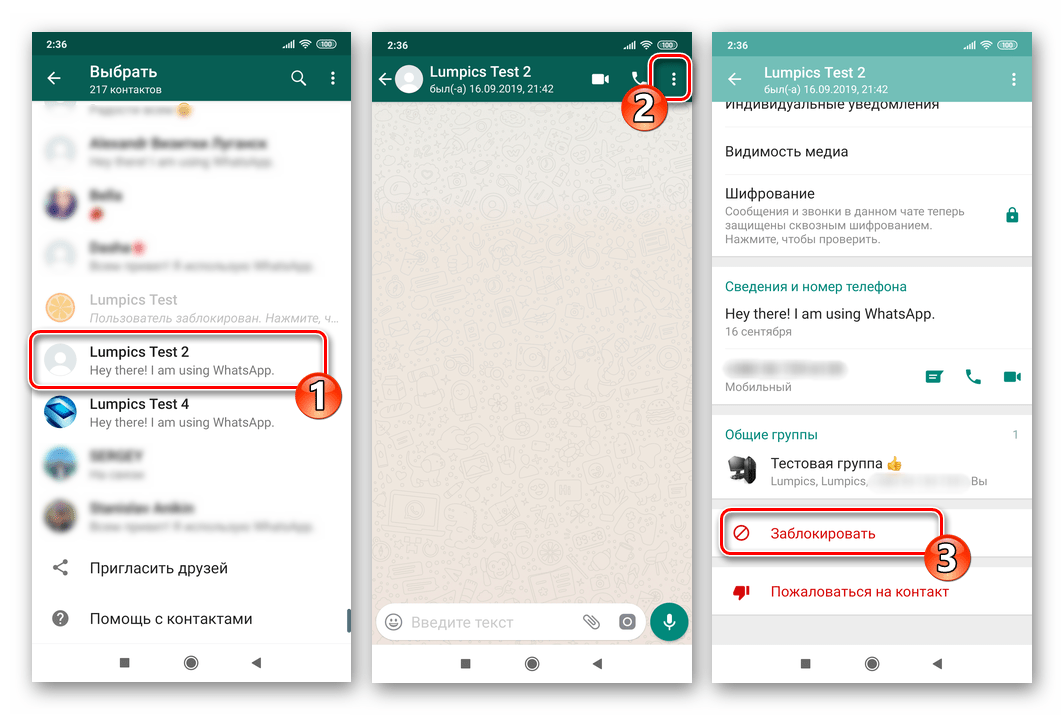

Способ 4: Вкладка «Звонки»
Нежелательный для общения участник WhatsApp может стать таковым не только присылая текстовые сообщения и контент, но и инициируя исключительно звонки. Вне зависимости от того, внесён ли такой абонент в ваши «Контакты», вы можете заблокировать его, действуя следующим образом.
- Перейдите в раздел «ЗВОНКИ» приложения-клиента ВатсАп. Найдите в журнале вызовов имя или номер телефона помещаемого в «чёрный список» участника системы и тапните по его аватарке.
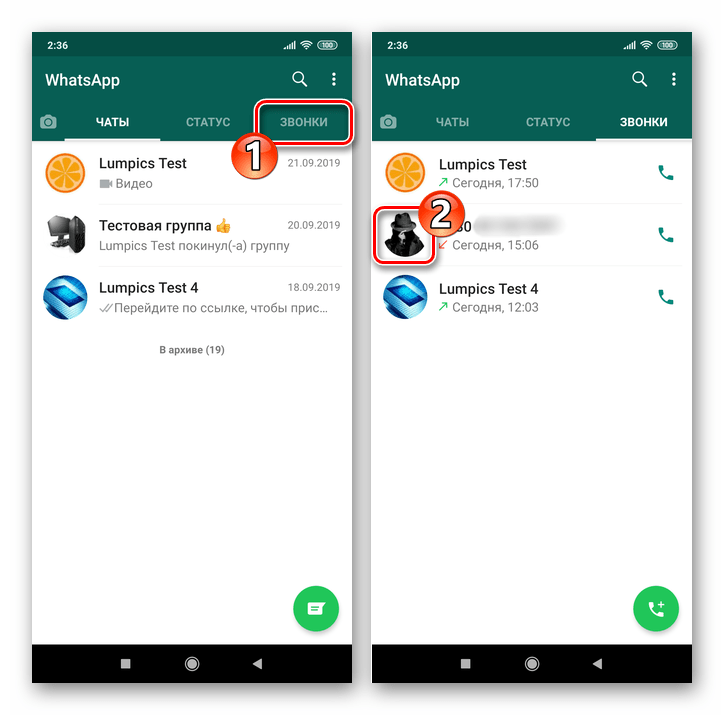
- В окошке с краткими сведениями об абоненте коснитесь «i» — эта кнопка переместит вас на экран с информацией о пользователе и перечнем применимых к нему действий.
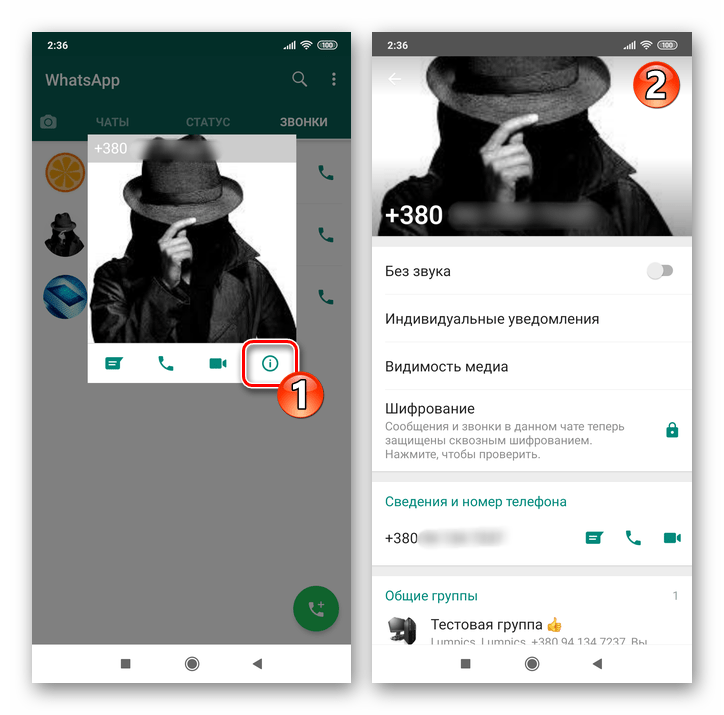
- Пролистните перечень сведений вниз и нажмите «Заблокировать». Завершающий операцию шаг – это подтверждение запроса о ваших намерениях.
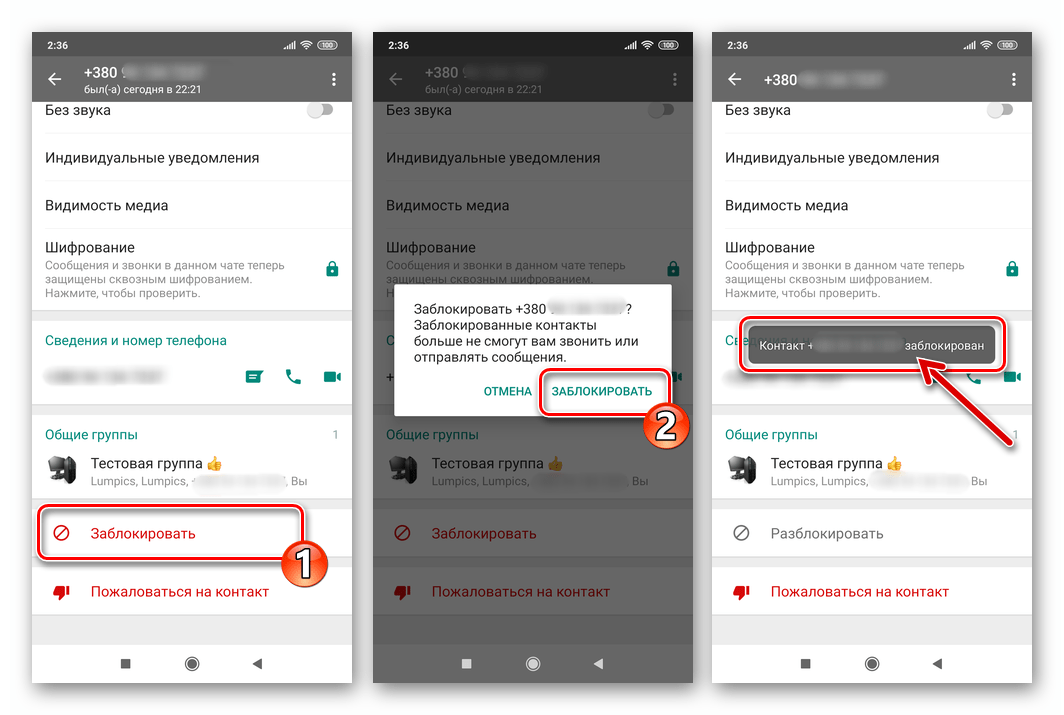
Способ 5: Настройки приложения
Пополнить «чёрный список» в WhatsApp для Android возможно, открыв его. Кроме прочего, нижеописанный подход может быть удобным, если заблокировать нужно несколько контактов за один раз.
- Вызовите главное меню мессенджера, находясь на одной из трёх его вкладок – «ЧАТЫ», «СТАТУС» или «ЗВОНКИ». Перейдите в «Настройки».
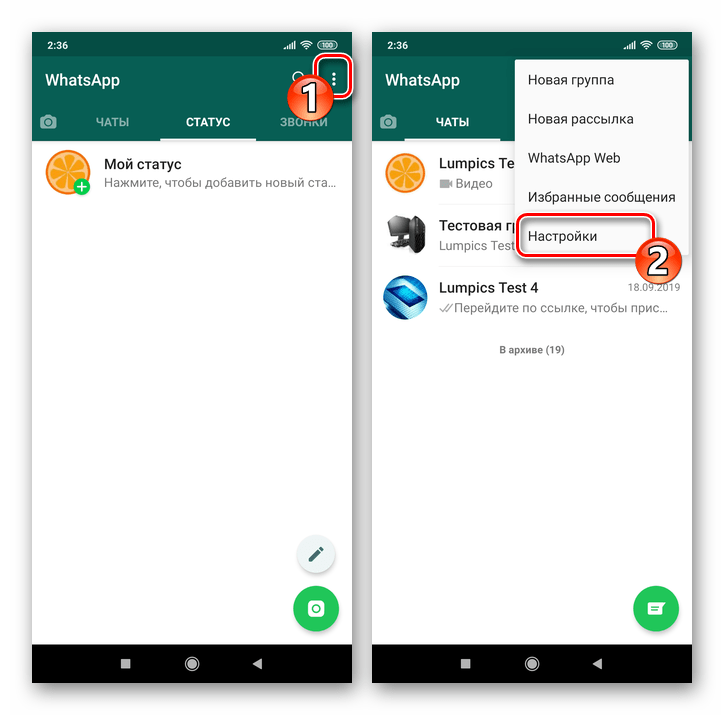
- Откройте раздел «Аккаунт», затем нажмите «Приватность».
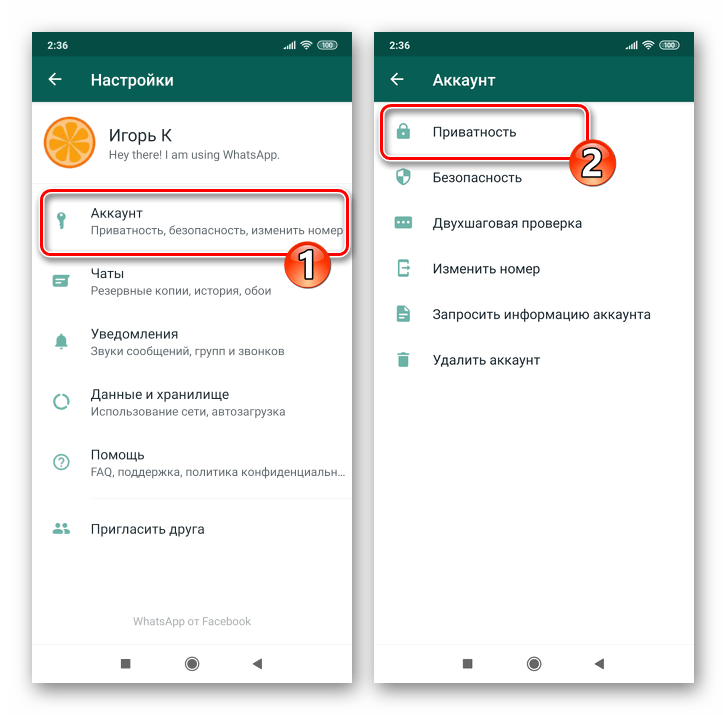
- В самом низу перечня опций «Приватность» наличествует пункт «Заблокированные», тапните по нему. Перед вами откроется список уже заблокированных пользователей либо практически пустой экран, если перечень участников, для которых вы недоступны, ещё не формировался. Коснитесь здесь расположенной в правом верхнем углу кнопки «Добавить».
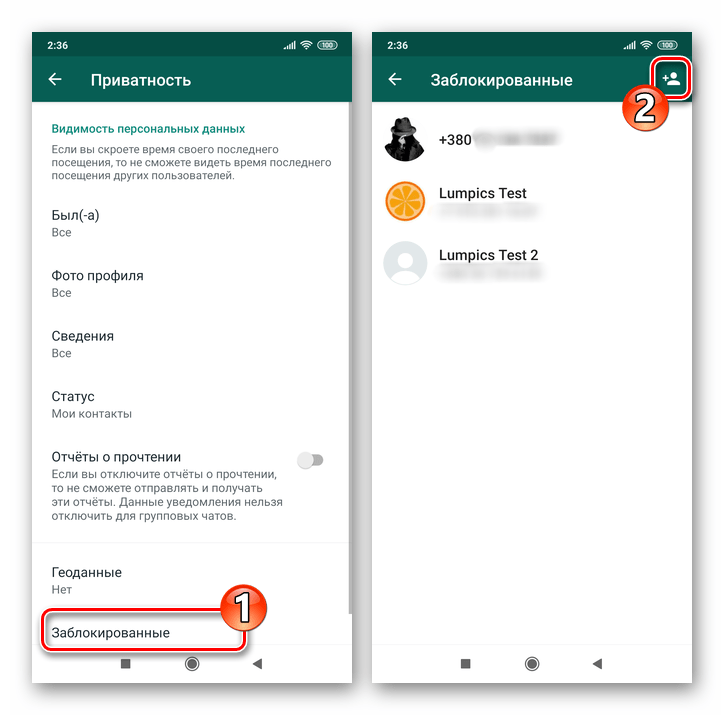
- Среди записей адресной книги найдите имя блокируемого участника ВатсАп, тапните по нему и подождите секунду. Никаких запросов, как при выполнении предложенных выше в статье инструкций, не последует – контакт сразу же пополнит перечень «Заблокированные».
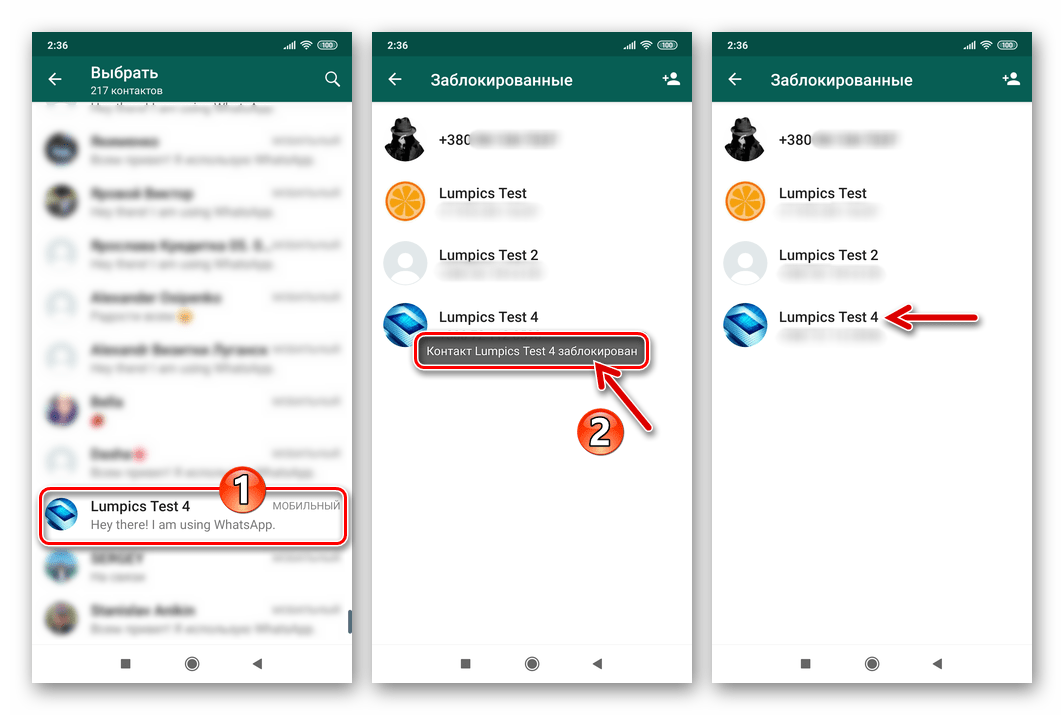
- Далее, выполняя предыдущий пункт в отношении разных лиц из ваших «Контактов», можно добавить в «чёрный список» ещё несколько пунктов.
Какой бы способ блокировки аккаунта ВатсАп, кроме первого из перечисленных выше, вы не применили, переписка с помещенным в «черный список» лицом останется нетронутой. Чтобы удалить все «следы» ставшего неприемлемым процесса обмена информацией, примените инструкции из доступного по следующей ссылке материала.
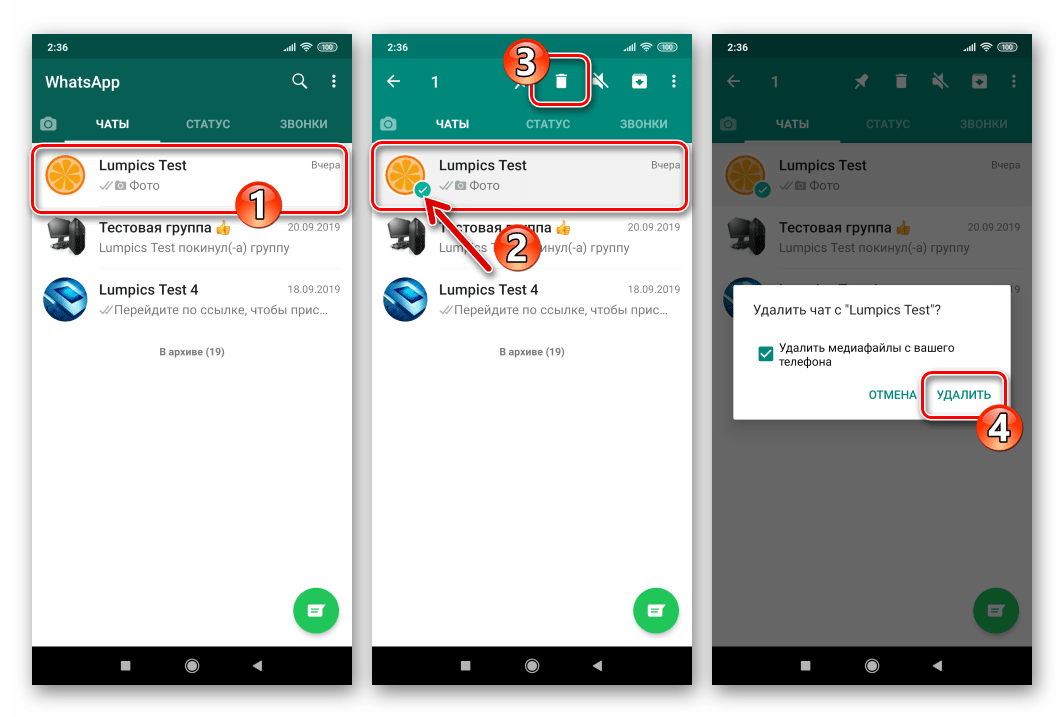
Подробнее: Как удалить переписку в WhatsApp Android
iOS
Владельцы техники Apple, эксплуатирующие приложение WhatsApp для iOS, с целью блокировки других пользователей мессенджера могут использовать далеко не единственный приём.
Способ 1: Входящее сообщение
Для защиты своих пользователей от спама создатели ВатсАп предусмотрели, в том числе и в версии клиента системы для iPhone, возможность блокировки не внесённых в адресную книгу мессенджера личностей сразу после получения первого сообщения от них.
Читайте также: Как добавить и удалить контакт в мессенджер WhatsApp на iPhone
- Запустите приложение WhatsApp в среде iOS, перейдите на вкладку «Чаты» и откройте сообщение от неизвестного адресанта.
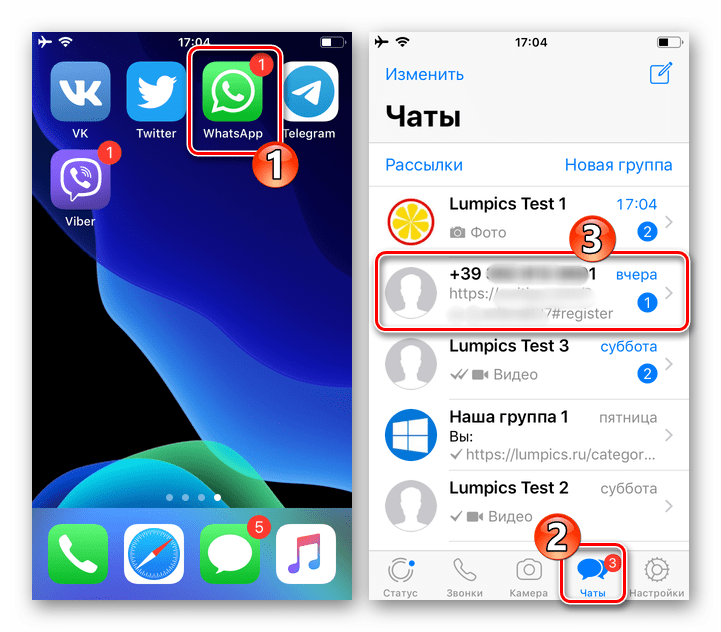
- Под текстом послания или вложенным в него контентом вы обнаружите область «Отправитель не находится в списке ваших контактов», объединяющую три кнопки-действия. Нажмите здесь «Заблокировать», а затем подтвердите появившийся внизу экрана запрос.
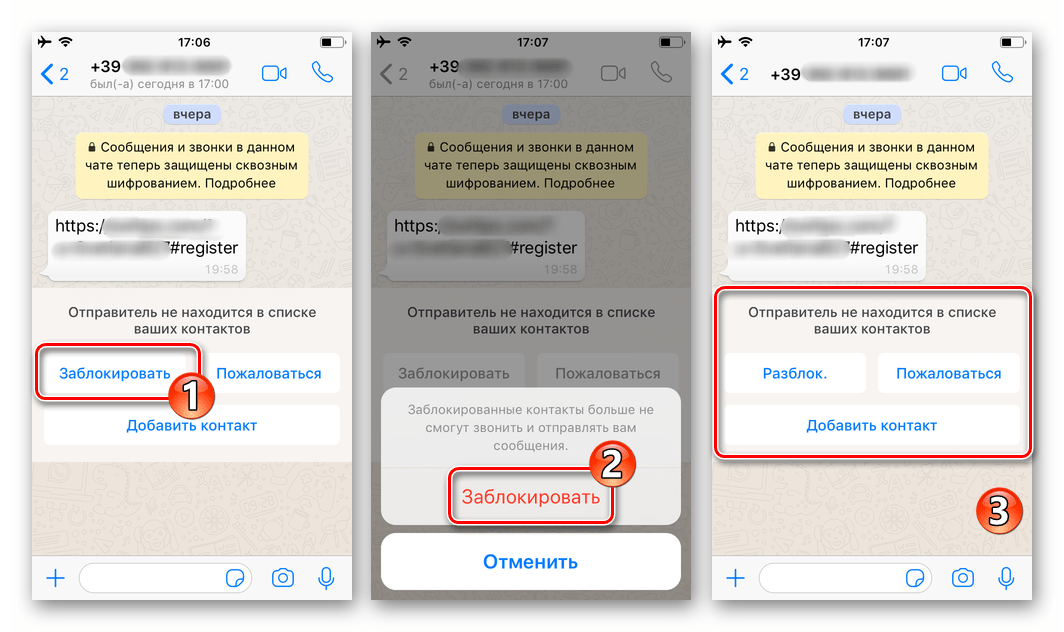
Способ 2: Экран чата
Чтобы заблокировать человека, с которым уже ведётся переписка через WhatsApp, выполните следующие шаги.
- Перейдите в диалог со ставшим нежелательным собеседником, коснувшись его имени в перечне, демонстрируемом на вкладке «Чаты» ВатсАп для айФона.
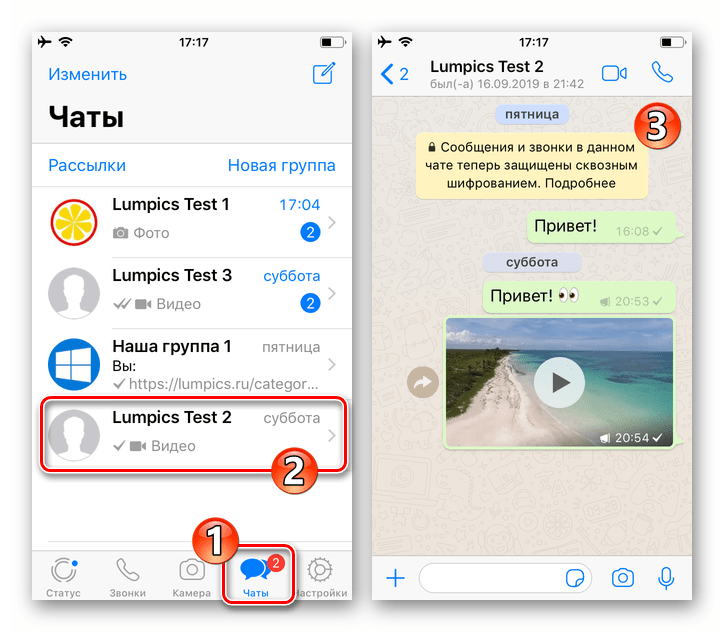
- Вызовите экран «Данные», коснувшись заголовка переписки над областью с сообщениями, а затем пролистайте открывшийся перечень опций в самый низ.
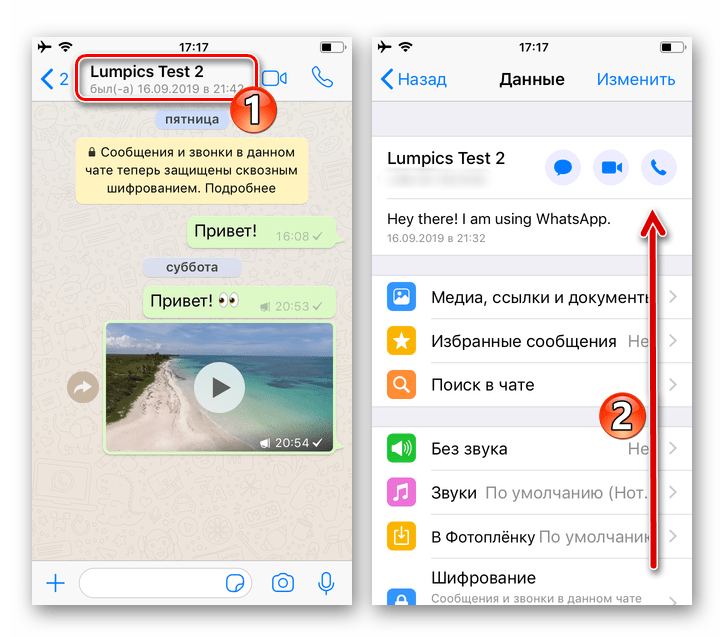
- Тапните по наименованию функции «Заблокировать», после чего подтвердите запрос, поступивший из приложения.
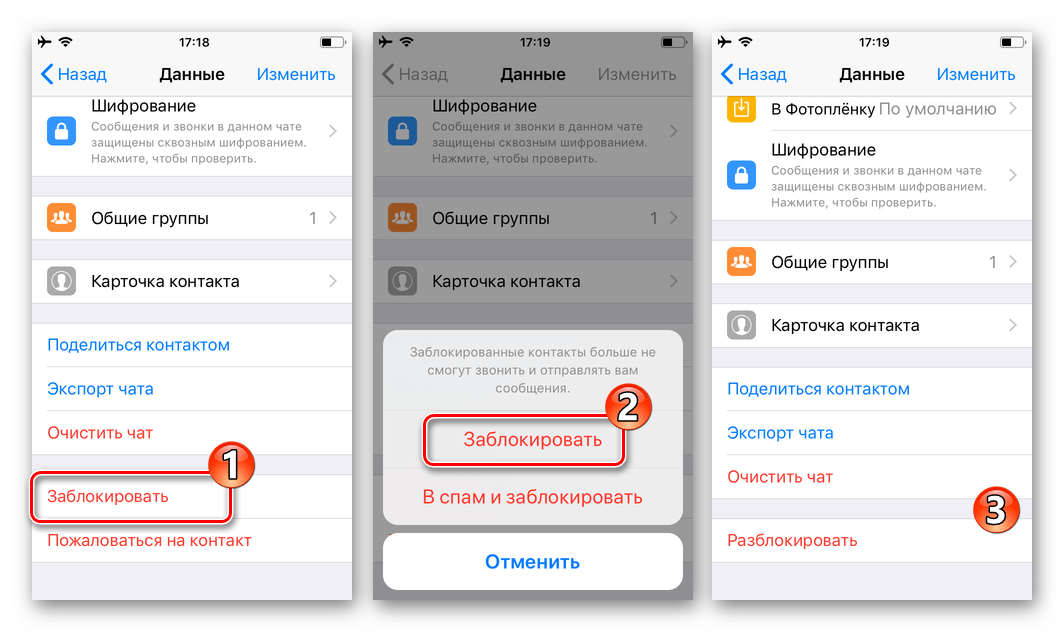
Способ 3: Контакты
Для эффективной блокировки участников WhatsApp в своём приложении-клиенте сервиса нет никаких условий, кроме желания инициатора процедуры. Поэтому того или иного абонента, данные которого наличествуют в «Контактах» вашего iPhone (чаще всего синхронизирующихся с адресной книгой мессенджера), можно поместить в «чёрный список» заранее, не ожидая, пока он начнёт присылать сообщения или звонить.
- Откройте вкладку «Чаты» мессенджера и коснитесь кнопки «Написать» в правом верхнем углу экрана.
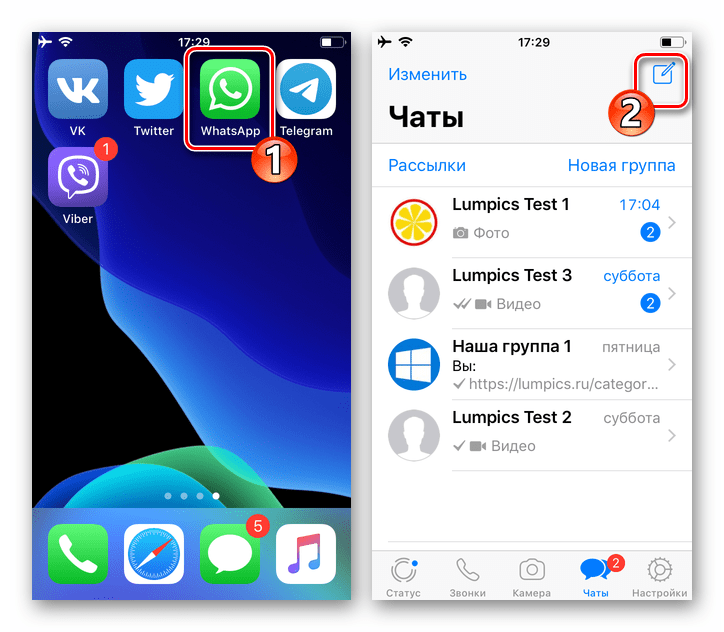
- Найдите помещаемого в перечень заблокированных пользователя и нажмите на его имя или фото. В результате откроется диалог, а вы сможете выполнить предыдущую инструкцию, предполагающую блокировку контакта с экрана чата в WhatsApp для iOS.
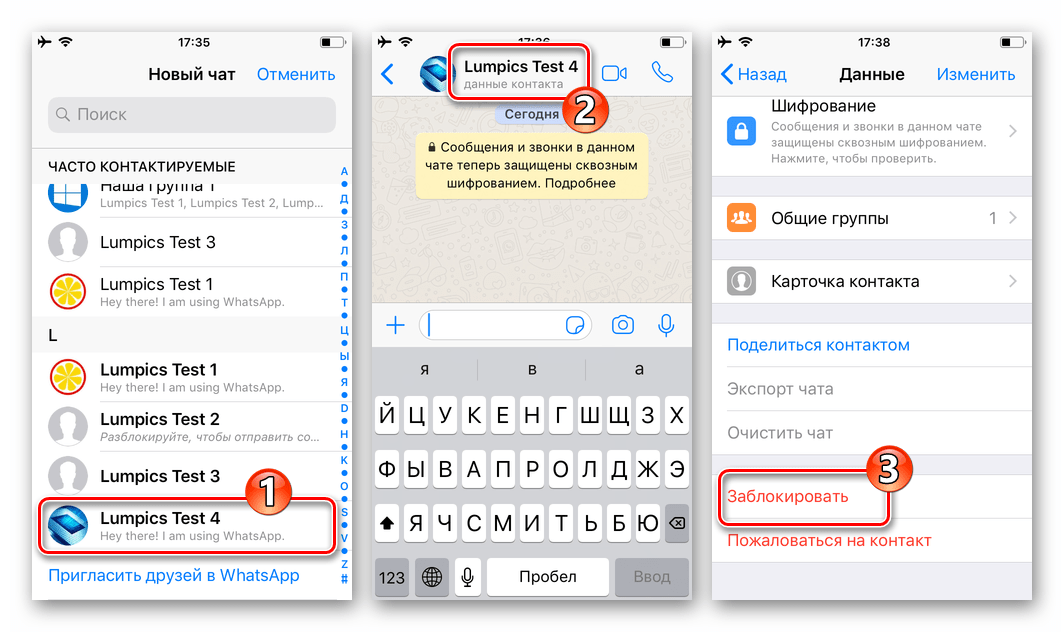
Способ 4: Раздел «Звонки»
Если тот или иной человек «заслужил» попадание в «чёрный список» вашего мессенджера, но при этом не присылал сообщений, а осуществлял аудиовызовы или их попытки, вы можете перейти к опции блокировки из журнала звонков.
- Нажмите на значок «Звонки» в меню разделов мессенджера на iPhone. Далее тапните по значку «i» возле имени абонента либо его идентификатора в журнале звонков.
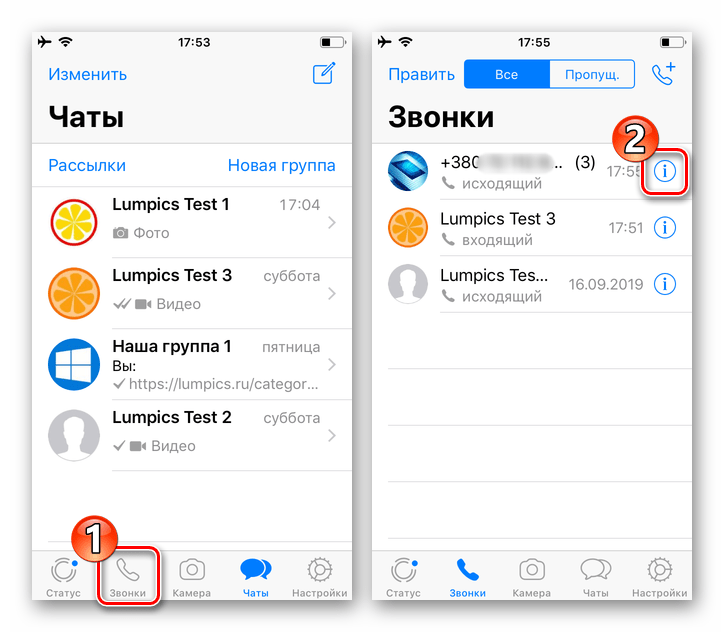
- Пролистайте информацию на открывшемся экране «Данные», коснитесь опции «Заблокировать» и подтвердите свои намерения, тапнув по соответствующему пункту в области запроса-предупреждения внизу экрана.
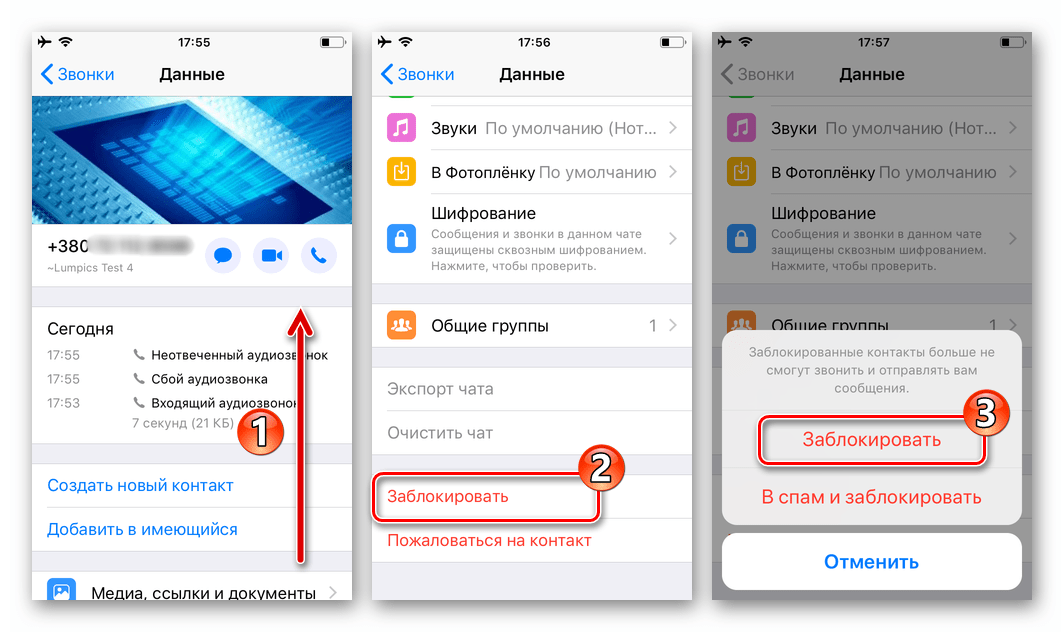
Способ 5: Настройки мессенджера
Перечень заблокированных в вашем мессенджере владельцев аккаунтов ВатсАп можно пополнять, открыв его из «Настроек» приложения-клиента системы. Этот приём удобно использовать, если нужно поместить в «чёрный список» сразу нескольких существующих или потенциальных собеседников.
- Запустите приложение WhatsApp для iOS и откройте его «Настройки», коснувшись соответствующего значка внизу экрана справа.
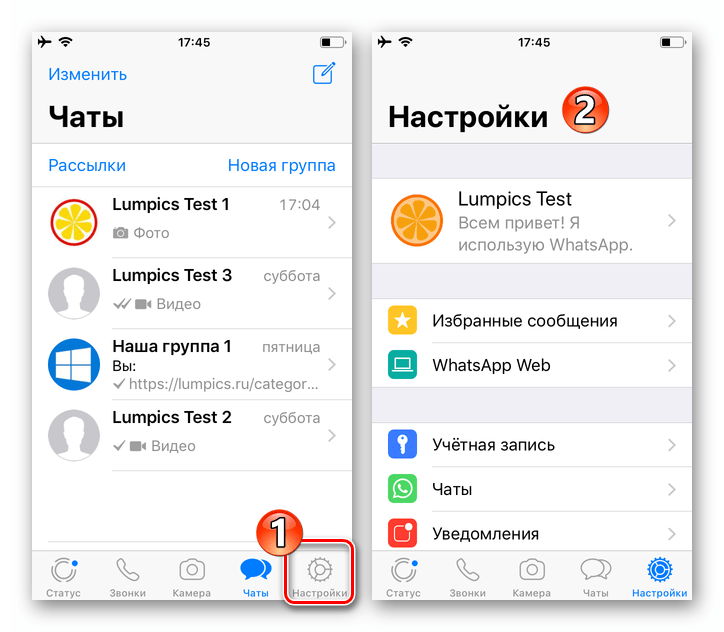
- Перейдите по пути: «Учётная запись» — «Конфиденциальность». Далее в перечне опций нажмите на наименование пункта «Заблокированные».
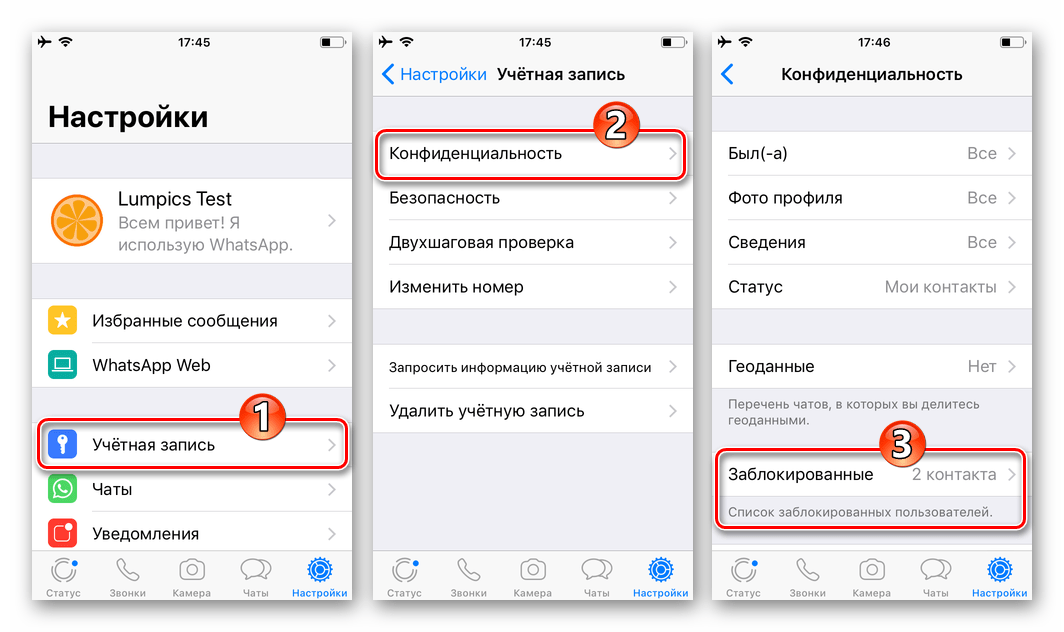
- Коснитесь «Добавить новый…» и затем тапните по имени нежелательной для общения через ВатсАп личности в адресной книге. Выбранный таким образом контакт, мгновенно появится в «чёрном списке», а вы сможете продолжить блокировать пользователей в своём мессенджере.
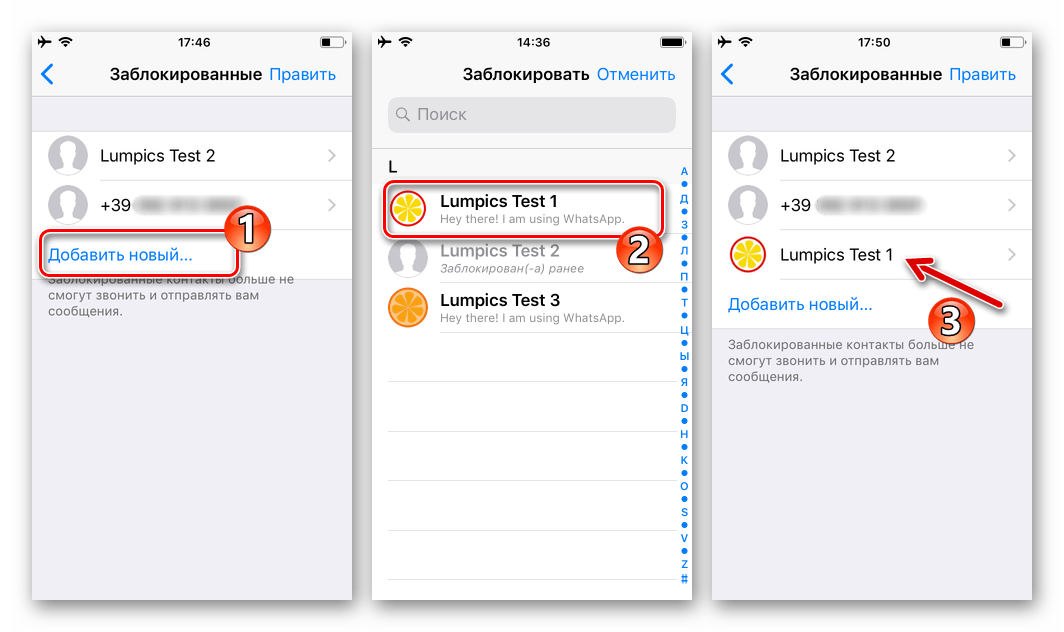
Вы, вероятно, обратили внимание, что диалог с пользователем, который помещён в перечень заблокированных любым способом, остаётся нетронутым. Если сообщения и заголовок переписки вам не нужны и/или мешают, воспользуйтесь инструкцией из нашей статьи, где рассказано о методах уничтожения чатов в WhatsApp для iOS.

Подробнее: Как удалить переписку в WhatsApp для iPhone
Windows
Что касается WhatsApp для компьютера, то здесь доступ к функции блокировки другого зарегистрированного в системе пользователя возможно получить тремя методами.
Способ 1: Входящее сообщение
- Получив послание от незнакомой вам и/или вашему мессенджеру личности, откройте его, кликнув по заголовку-идентификатору в списке чатов слева окна WhatsApp для Windows.
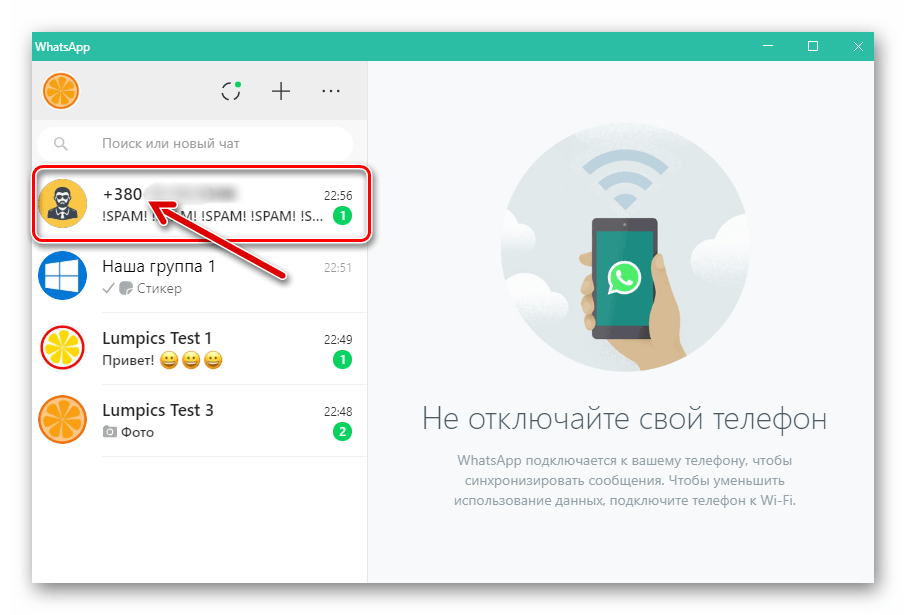
- В области «Отправителя нет в списке ваших контактов» кликните по кнопке «ЗАБЛОКИРОВАТЬ».
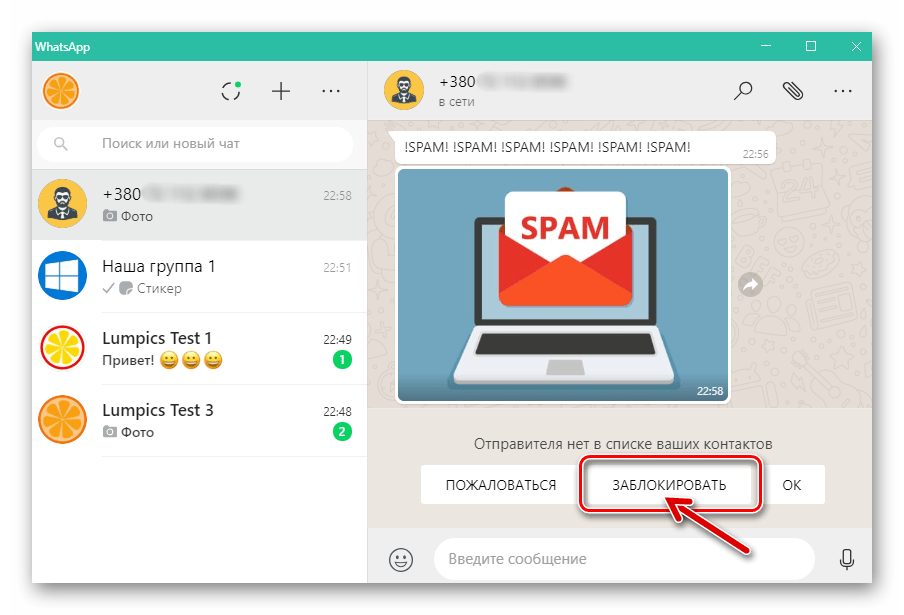
- Подтвердите поступивший запрос приложения, щёлкнув «ЗАБЛОКИРОВАТЬ» в открывшемся окошке.

- Наша цель достигнута — пользователь с заблокированным теперь идентификатором вас больше не побеспокоит.
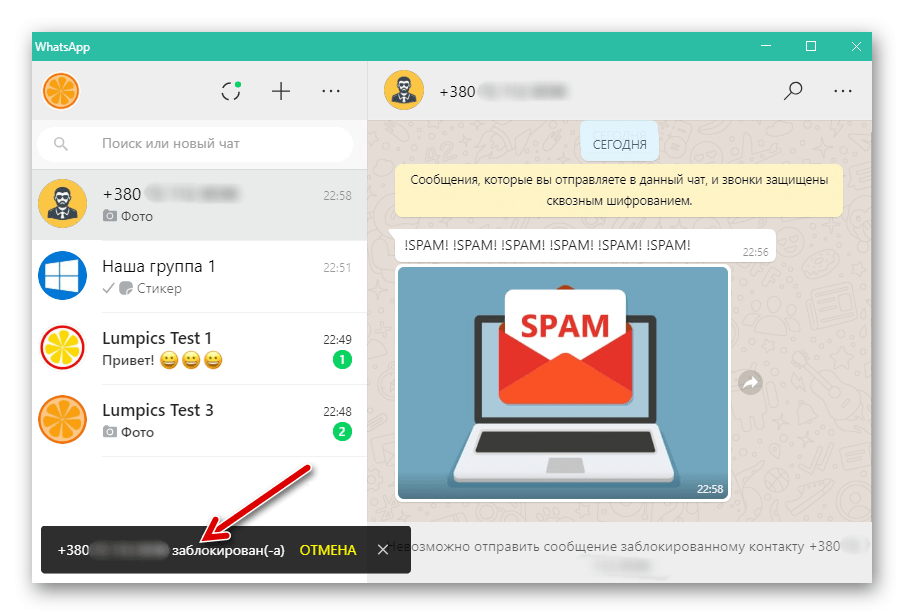
Способ 2: Данные контакта
Чтобы выполнить блокировку пользователя WhatsApp, с которым переписка уже ведётся, и используя десктопный вариант мессенджера, выполните следующие шаги.
- Откройте диалог с персоной, помещаемой в «чёрный список».
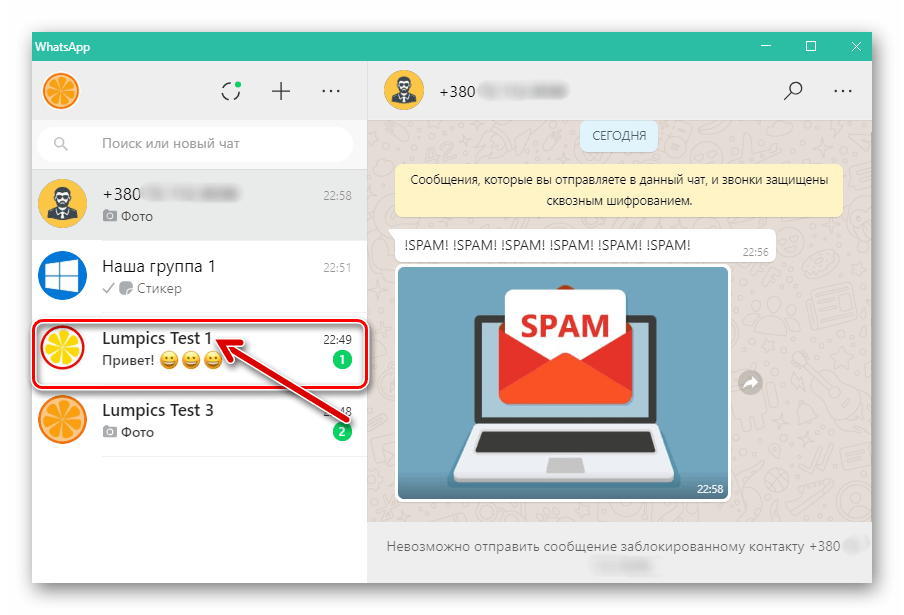
- Кликом по трём точкам справа от расположенного в верхней части окна заголовка чата вызовите меню и выберите в нём «Данные контакта».
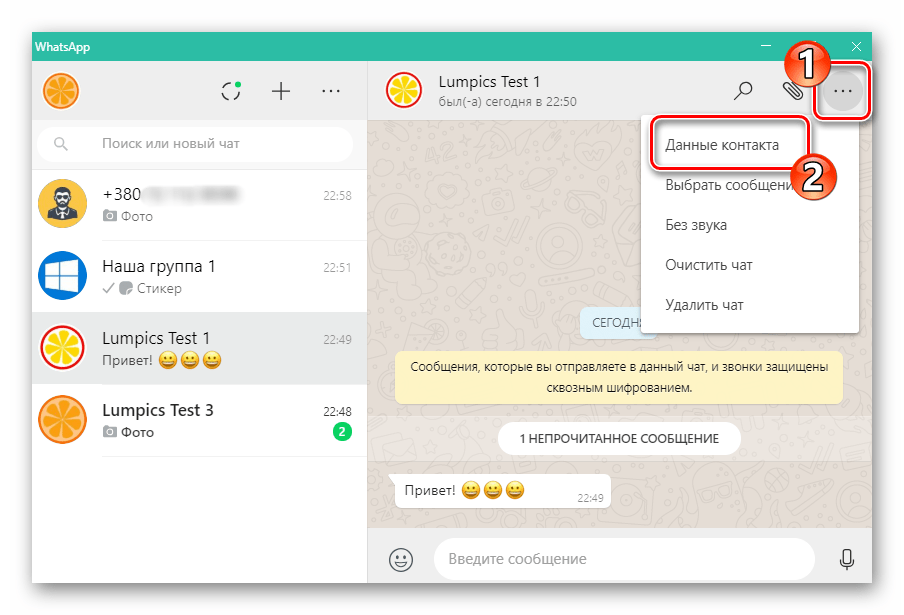
Либо просто щёлкните мышью по имени собеседника над областью с сообщениями.
- Пролистайте сведения о контакте и список применимых к нему опций в самый низ,

а затем кликните «Заблокировать».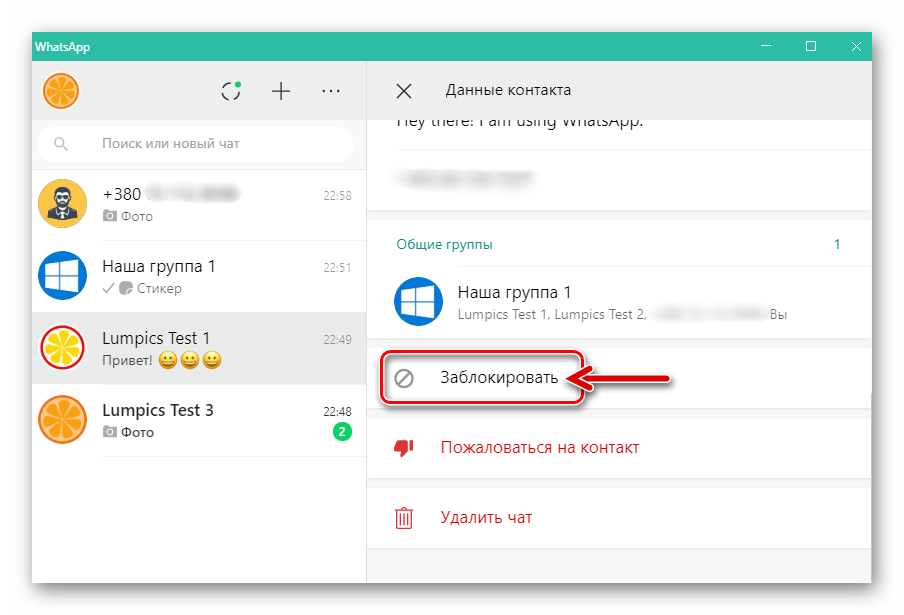
- Подтвердите поступивший запрос,
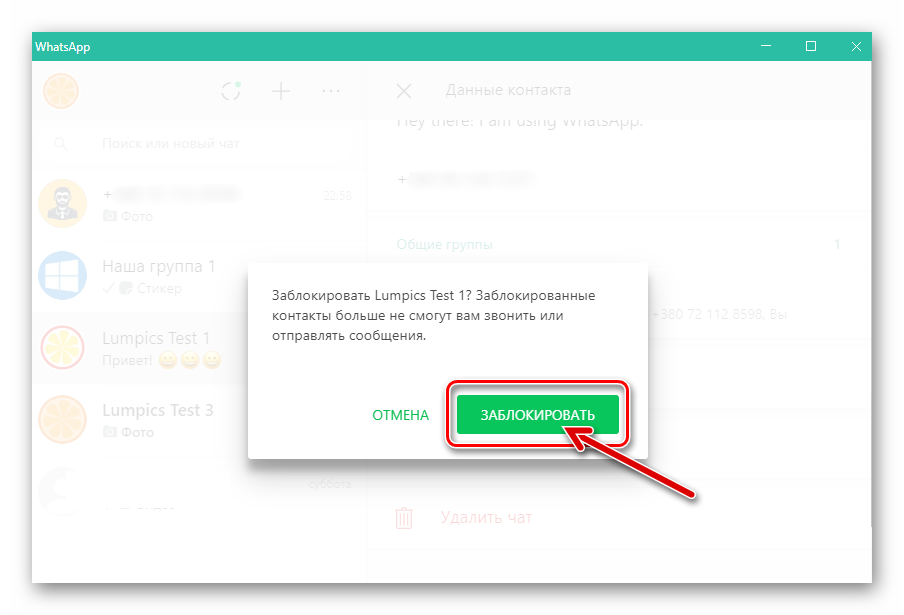
после чего задача из заголовка этой статьи окажется решенной.
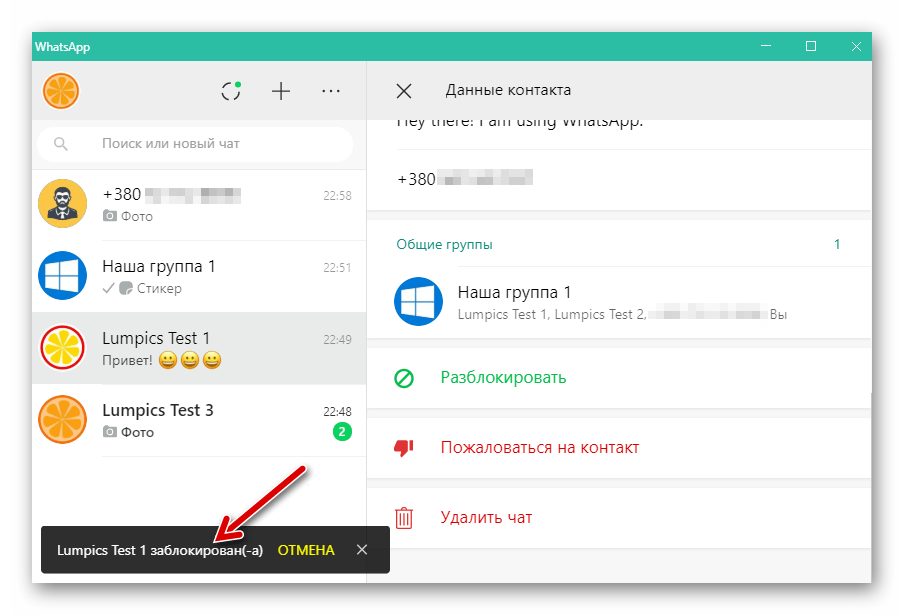
Способ 3: Контакты
Если переписку с тем или иным пользователем вы не вели и не планируете, но при этом данные возможного собеседника внесены в адресную книгу вашего мессенджера, с целью блокировки можно поступить следующим образом.
- Запустите клиент ВатсАп на компьютере и щёлкните по кнопке «+» над списком чатов слева окна.
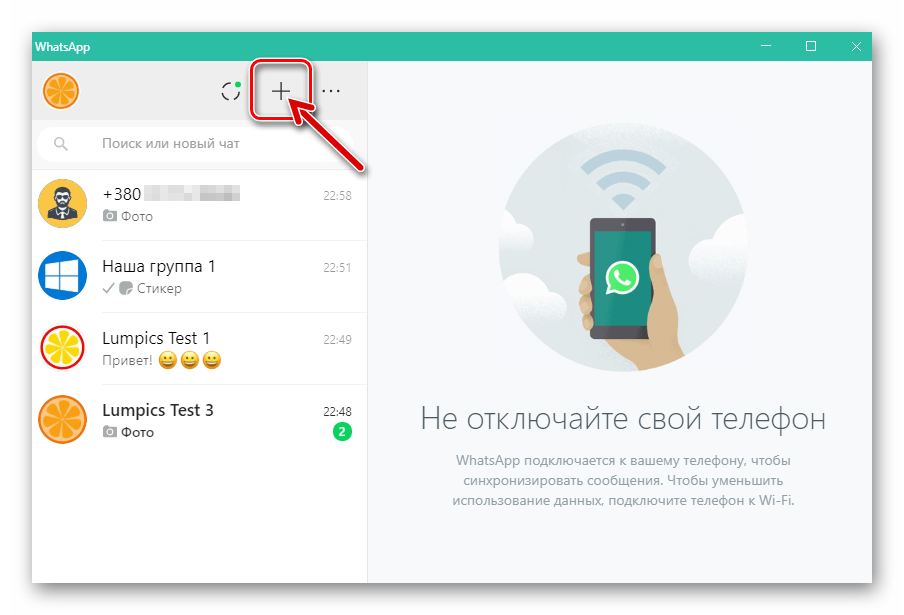
- Кликните по контакту,
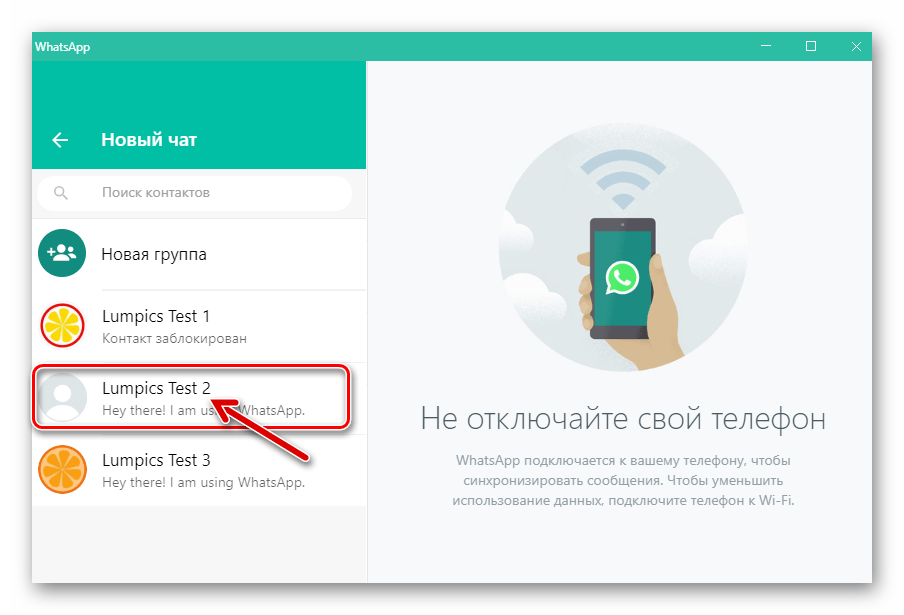
что откроет новый диалог с ним.
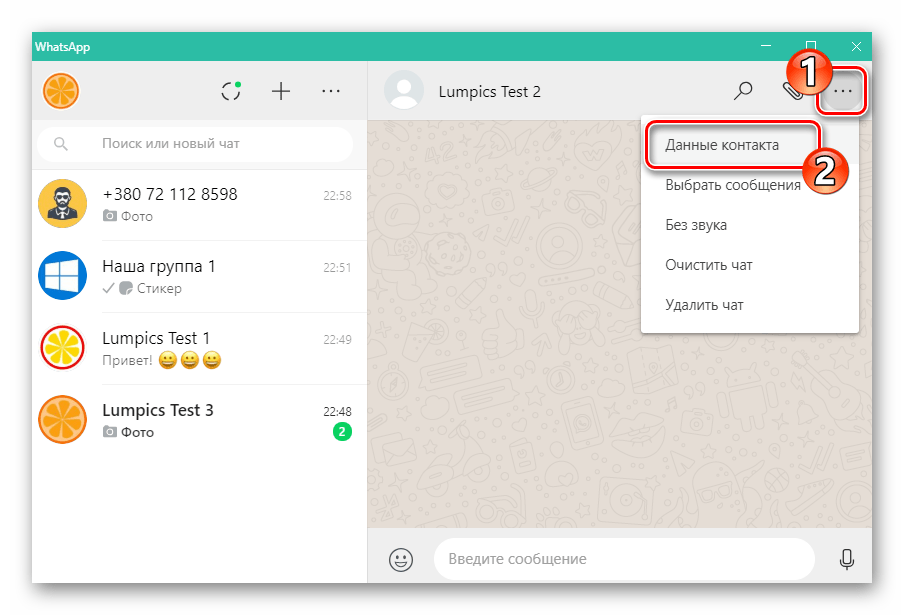
- Выполните шаги 2-4 из предыдущей инструкции в этом материале.
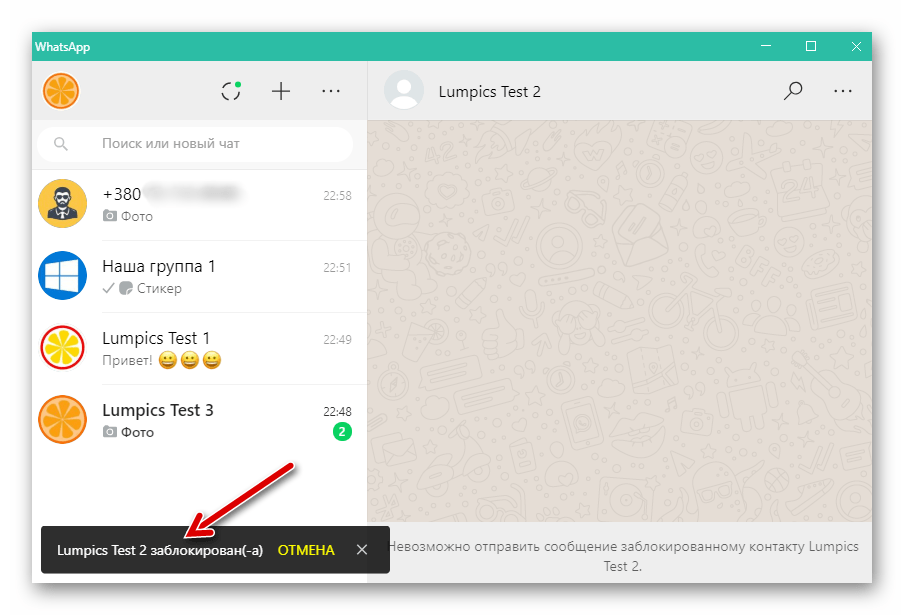
Способ 4: Настройки
В «Настройках» десктопного варианта WhatsApp, как и в мобильных версиях, предусмотрена возможность доступа к полному перечню заблокированных участников системы и его пополнению. Этим удобно воспользоваться, если заблокировать необходимо сразу несколько контактов.
- Перейдите в параметры ВатсАп для ПК, кликнув по кнопке «…» над заголовками доступных чатов слева окна приложения и затем выбрав «Настройки» в выпадающем меню.
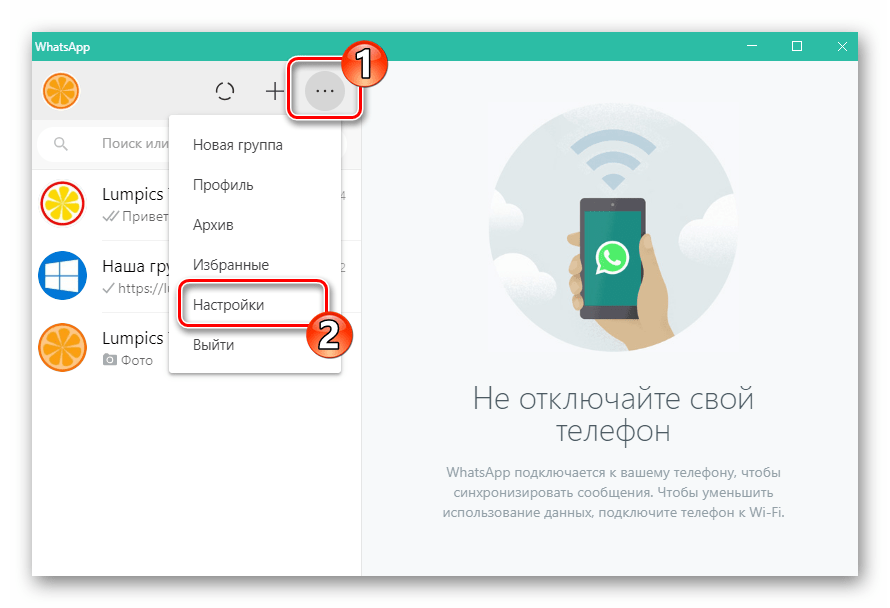
- Откройте раздел «Заблокированные».
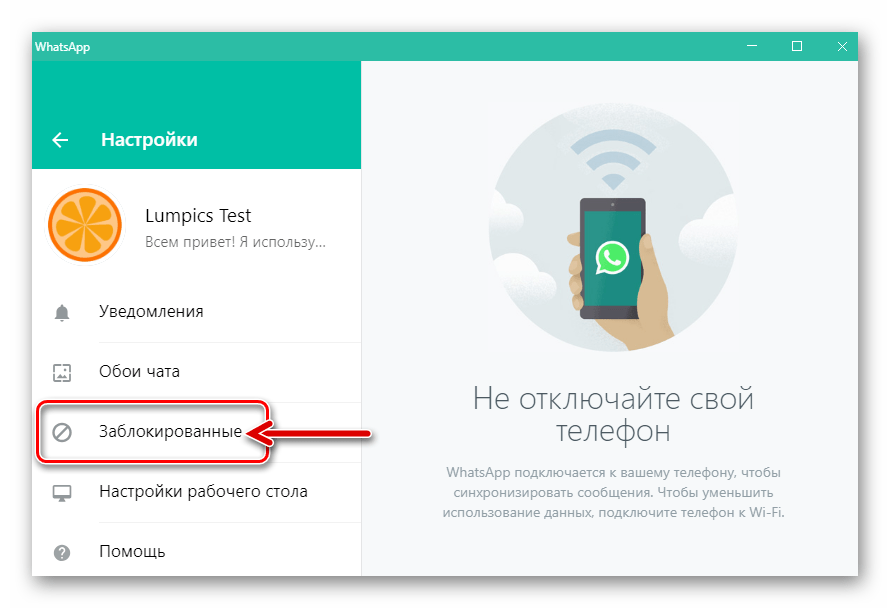
- Нажмите «Добавить в заблокированные».
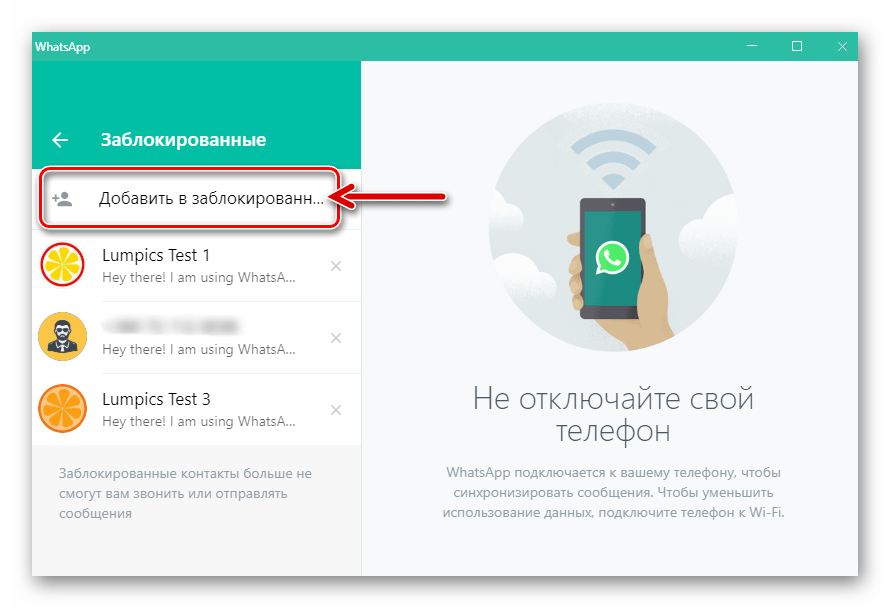
- Далее укажите мессенджеру помещаемого в «чёрный список» пользователя, кликнув по его имени в адресной книге.
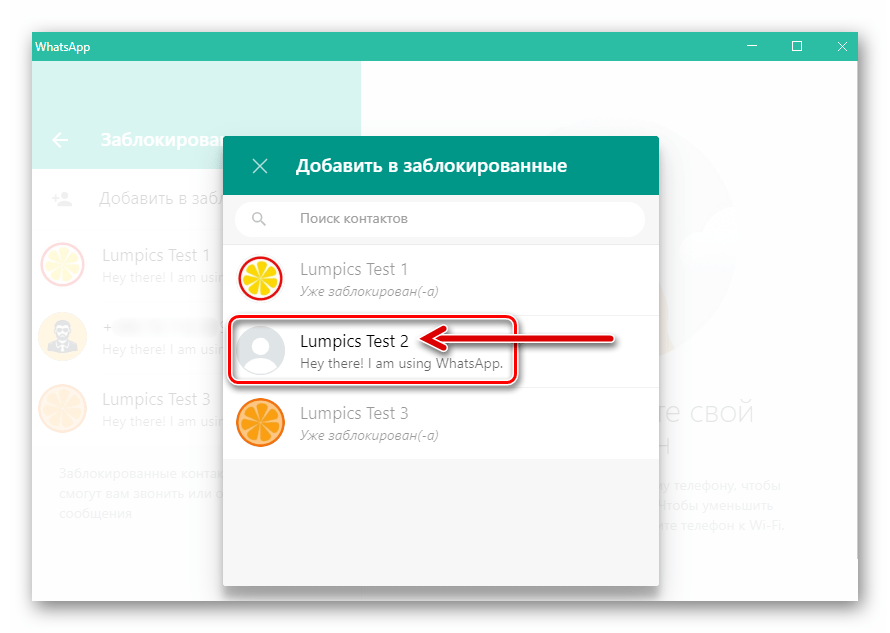
- В результате пополнения перечня заблокированных лиц на непродолжительное время в окне WhatsApp отобразится уведомление, подтверждающее успех операции.
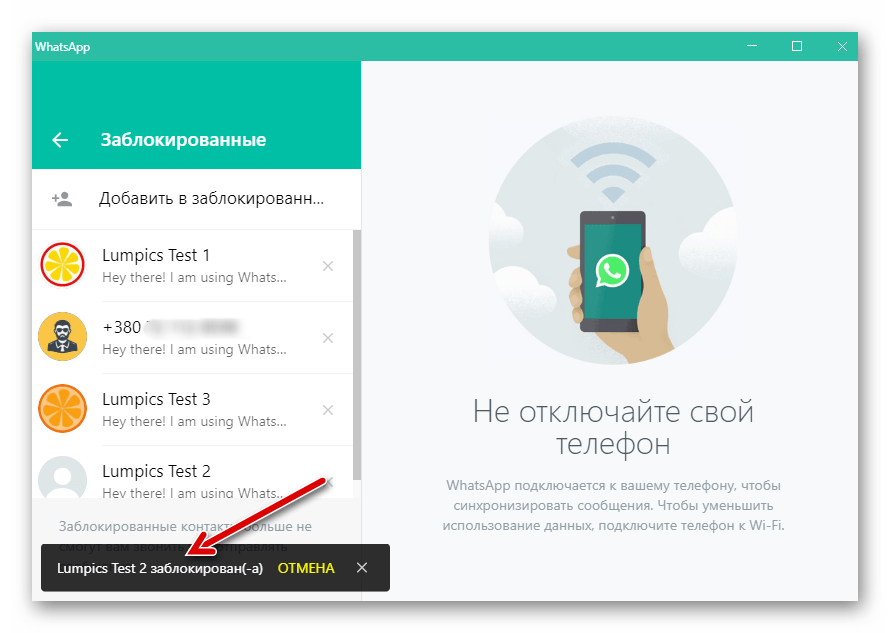
Если есть потребность не только заблокировать того или иного зарегистрированного в WhatsApp пользователя, что вы уже осуществили, выполнив одну из представленных выше инструкций, но и уничтожить чат с ним вместе с содержимым, ознакомьтесь со следующим материалом.
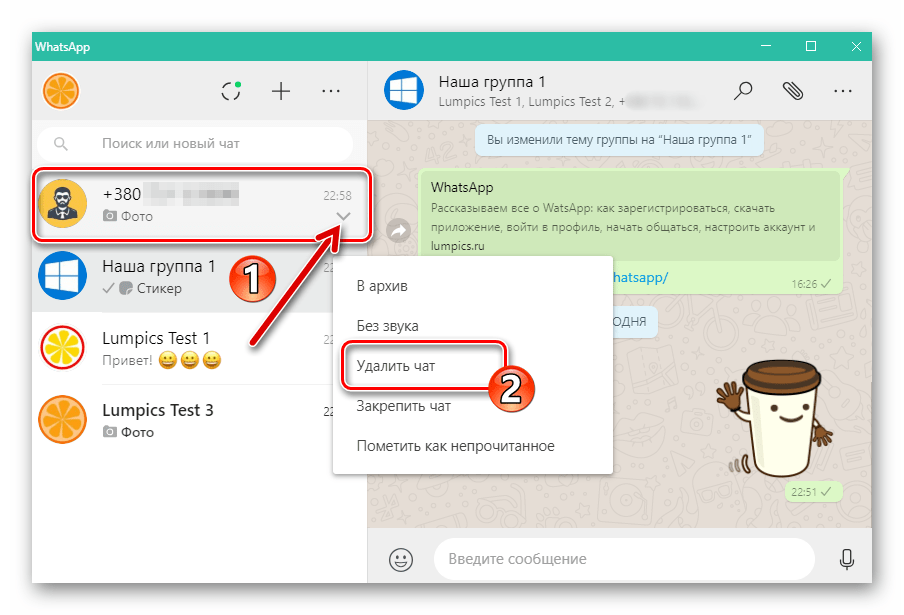
Подробнее: Как удалить переписку в WhatsApp для Windows
Отметим, что «чёрный список», формируемый зарегистрированным в WhatsApp пользователем, привязан к его учётной записи в сервисе, а не предпочитаемому варианту приложения-клиента мессенджера.
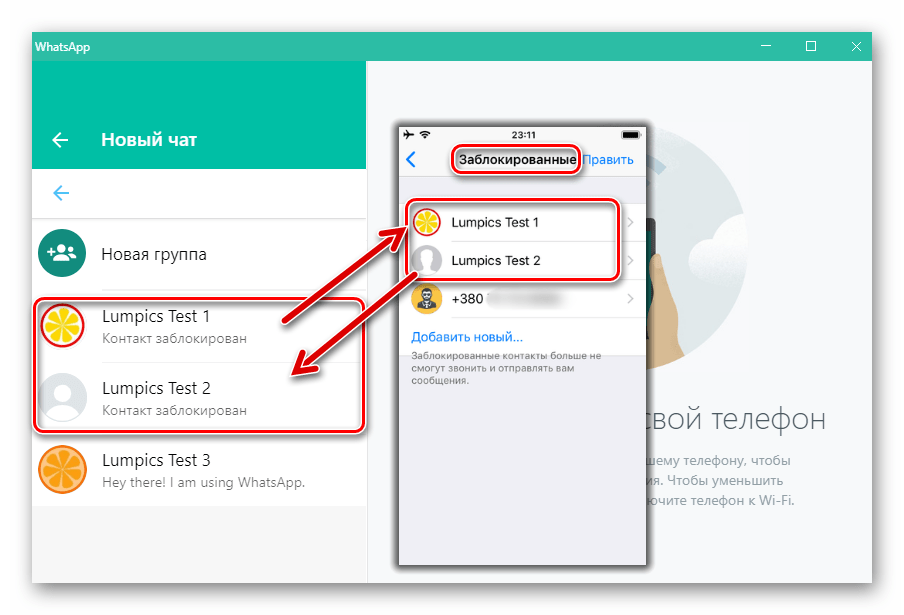
Таким образом, если необходимость блокировки собеседника возникла в момент взаимодействия с ним через WhatsApp с компьютера, вы можете взять в руки мобильный девайс и выполнить предложенные в статье рекомендации для Android или iOS – результат продублируется в мессенджере для Виндовс мгновенно. И также синхронизация сработает, если вы осуществите операцию по блокировке, задействовав компьютер, — в перечне заблокированных лиц, доступном из мессенджера на мобильном девайсе, появится новая запись.
Заключение
Как видите, «чёрный список» в WhatsApp является не только эффективным, но и очень простым в применении средством обеспечения комфорта, удобства, а иногда и безопасности при эксплуатации мессенджера. Надеемся, что после ознакомления с вышеизложенными рекомендациями, вопросов, касающихся блокировки нежелательных личностей в рамках рассмотренной системы, у вас не возникнет.

Опишите, что у вас не получилось.
Наши специалисты постараются ответить максимально быстро.
Содержание
- Последствия блокировки абонентов Вацапа
- Все варианты блокировки контакта
- Как заблокировать группу
- Просмотр заблокированных номеров, снятие блокировки
- Полезные советы
- Частые вопросы
- Видео по теме
Далеко не все люди, использующие мессенджер для общения в сети, готовы соблюдать установленные правила. Пользователи, столкнувшиеся с негативом, грубостью, навязчивостью, раздражающим спамом со стороны других людей вправе воспользоваться блокировкой нежелательных контактов. Как временно заблокировать в Ватсапе человека в версиях мессенджера на разных операционных платформах, рассмотрим далее.
Последствия блокировки абонентов Вацапа
Для начала следует уяснить, что будет, если заблокировать контакт в Whatsapp. Применения этой функции владельцем гаджета даст следующие результаты:
- Звонки и сообщения от нежелательного лица не будут поступать и отражаться в журнале событий.
- На заблокированный контакт автоматически накладывается запрет на написание сообщения и исходящие звонки.
- Нежелательное контактное лицо в статусе заблокированного не будет видеть вашу активность в сети и обновление профиля.
- Занесение лица в «черный список» не несет за собой удаление номера и информации об абоненте из контактной книги мессенджера и памяти смартфона.
- Мессенджер не оповещает абонента о блокировке его профиля собеседником.
Все варианты блокировки контакта
Разработчики Ватсап наделили приложение несколькими способами ограничения общения с нежелательными лицами. Такой подход обеспечивает пользователю возможность из разных мест в приложении воспользоваться функцией блокировки.
| Способы активации функции «Блокировка контактов» | Через входящее сообщение |
| Из окна вкладки «Чаты» | |
| Через перечень контактов | |
| Из окна вкладки «Звонки» | |
| Через настройки приложения |
На заметку:
Вне зависимости от устройства и способа занесения лица в «Черный список», информация в нем одинакова в версии мессенджера для мобильного гаджета и компьютера.
Блокировка контакта через входящее сообщение
При поступлении первого сообщения от написавшего вам человека достаточно открыть его, и мессенджер предложит пользователю несколько вариантов для действий:
- Заблокировать абонента.
- Пожаловаться на спам.
- Добавить в контакты.
Предлагаемые действия на Андроиде:

В Ватсапе на Айфоне картинка немного отличается:

В десктопной версии:

Блокировка контакта из окна вкладки «Чаты»
Если с человеком уже велись беседы, но в какой-то момент переписка перешла в неприятное русло, можно заблокировать чат в Ватсапе. Манипуляции выполняются в следующем порядке:
- Перейдите в чат с нежелательным собеседником.
- Откройте меню вкладки «Чаты», как показано на рисунке для соответствующей ОС.
- Выберите соответствующий пункт меню «Просмотр контакта»/»Данные»/»Данные контакта».
- На станице доступных опций найдите и выполните функцию «Заблокировать». Система запросит подтверждение или отмену действия. Подтвердите свое намерение.
На телефоне Андроид:

на iPhone:

на компьютере:


![]()
Применение функции через перечень контактов
Находясь в перечне контактов, пользователю мессенджера достаточно тапнуть по аватарке, чтобы открыть окно с изображением собеседника и кнопочной панелью внизу. Нажмите на кнопку в виде кружочка с буквой i внутри. Откроется окно с доступными функциями. Найдите и выполните опцию «Заблокировать», подтвердив свои намерения на запрос системы.
Выполнение блокировки из окна вкладки «Звонки»
Находясь во вкладке «Звонки», нужно в перечне лиц найти нежелательного абонента, и тапнуть по его аватарке. Далее следует нажать на кнопку с буквой i, найти и выполнить опцию «Заблокировать», подтвердить выполнение действия.
Блокировка через настройки приложения
На заметку:
Возможность заблокировать в Вацапе нежелательное контактное лицо предусмотрено в настройках приложения. Способ позволяет посмотреть заблокированные контакты, а также внести в «черный список» сразу несколько абонентов.
Переход в «Настройки» приложения возможен из любой вкладки мессенджер. Используйте для вызова меню соответствующую кнопку: три точки по вертикали вверху экрана (Android), ярлычок шестеренки на панели внизу (iOS), горизонтальное троеточие (Windows). Открыв окно настроек, перейдите в раздел «Аккаунт»/»Учетная запись»/»Заблокированные» в зависимости от гаджета, на котором открыт мессенджер. На мобильном устройстве далее следует открыть пункт «Конфиденциальность», где в перечне настраиваемых опций находится пункт «Заблокированные».
Открывшееся при выборе пункта окно может быть пустым или содержать уже ранее заблокированные номера. Тапните по кнопке «Добавить» (отображается в виде человечка с «+»). Для помещения в «Черный список» достаточно выбирать контакты из адресной книги.
Как заблокировать группу
Многих пользователей интересует момент, можно ли заблокировать группу в Ватсапе. Аналогичной, как для индивидуальных переписок, опции в мессенджере не предусмотрено. Если общение в группе надоело, достаточно просто выйти из нее.
Альтернативные штатные варианты временно ограничить переписку в групповом чате, не выходя из группы следующие:
- выключение оповещения через настройки сообщества;
- архивирование группового чата.
Выполняются функции посредством дополнительной панели инструментов, которая открывается при долгом нажатии по нужной группе.
Чтобы отключить оповещение, тапните по значку динамика и настройте продолжительность беззвучного периода. Звук можно отключить на 8 часов, неделю или навсегда. В результате этого действия против выбранного сообщества будет отражаться значок перечеркнутого динамика. Об активностях в этом сообществе мессенджер оповещать не будет. При этом другие участники группы об отключении оповещения не узнают.
Чтобы отправить группу в архив, тапните по ярлычку квадратика со стрелкой. Начнется процесс архивации, о котором система оповестит в окошке внизу экрана. По окончании процесса чат переместится в раздел «Архивы», уведомления об активностях в группе не будут поступать.
Просмотр заблокированных номеров, снятие блокировки
Через «Настройки» не только выполняют блокировку. Здесь же предусмотрена возможность сделать заблокированный чат в Whatsapp снова активным. Выделите контакт в «Черном списке»и разблокируйте его, нажав на кнопку «Разблокировать».
Полезные советы
Совет №1
Блокировка не удаляет чат из перечня диалогов. Если хотите навсегда избавиться от переписки с неугодным собеседником, удалите чат. Для этого тапните с удержанием по нужной строке в перечне бесед. Появится панель инструментов. Нажмите на ярлычок в виде урны, нажмите на него и подтвердите свое намерение.
Совет №2
Когда пользователь впервые получает от незнакомого лица нежелательное сообщение — оскорбительного или рекламного характера, фейковую новость, он вправе во всплывающем окне действий выбрать опцию «Пожаловаться». При этом в клиентскую службу компании, владеющей сервисом, автоматически отправляется жалоба на спам. По факту жалобы проводится расследование. Нарушители администрацией наказываются баном.
Совет №3
Чтобы избежать атаки спамеров, следуйте рекомендациям:
- окажитесь от переходов по ссылкам в подозрительных сообщениях;
- удаляйте сообщения, предлагающие обновить мессенджер;
- не используйте программу WhatsApp Public, поскольку она отслеживает контакты.
Частые вопросы
Как спамеры узнают контакты клиентов Ватсапа?
Основной метод получения контактов клиентской базы сервиса — взлом аккаунтов. Для этого мошенники обманным путем заражают гаджеты пользователей вредоносными кодами, открывающие доступ к конфиденциальной информации. Также спам может рассылаться со взломанных страниц собеседников. Рекомендуется использовать опцию «Пожаловаться». Также следует применять антивирусное программное обеспечение, в профилактических целях периодически производить смену пароля на свой аккаунт, настроить в мессенджере двухуровневую аутентификацию.
Есть ли способ точно узнать, что мой контакт у собеседника заблокирован?
Мессенджер не оповещает клиента о блокировке кем-то его контакта. Догадаться о попадании в «черный список» возможно только по косвенным признакам:
- не виден онлайн-статус собеседника;
- в отправленных вами сообщениях присутствует только одна галочка серого цвета, означающая, что сообщение отправлено, но не доставлено адресату.
WhatsApp — самый популярный мессенджер, в нем общаются миллионы человек. И хотя это удобный способ быть постоянно на связи с друзьями и коллегами, общение с некоторыми личностями может стать нежелательным, особенно если собеседник очень навязчивый, неприятный или даже опасный. Рассказываем, как заблокировать человека в WhatsApp.
Оградить себя от нежелательного общения в мессенджере так же просто, как и разговаривать в нем с людьми со всего мира. Прежде чем сделать это, стоит учитывать три момента:
- после блокировки вам перестанут поступать сообщения и звонки от человека, а также вы не будете видеть его статусы;
- ваш статус, изменения в аватарке не будут видны заблокированным пользователям;
- после процедуры вы не исчезнете из списка контактов человека, и у вас в адресной книге не произойдет изменений — это просто способ отсечь сообщения от определенного человека.
Если это именно то, что вам нужно, переходим непосредственно к процедуре блокировки. Рассмотрим, как сделать это на телефонах Android.
- Заходим в мессенджер WhatsApp и нажимаем троеточие в правом верхнем углу.
- Переходим в Настройки – Учетная запись — Конфиденциальность.
- Видим список Заблокированные контакты.
- Нажимаем значок добавить в правом верхнем углу.
Выбираем из списка контактов нужный и добавляем его в перечень заблокированных. Готово — вы больше не будете получать от него сообщений и звонков, а он не сможет написать вам или просмотреть статус.
Чтобы заблокировать человека на телефоне iPhone, следует выполнить аналогичную последовательность действий:
Настройки — Конфиденциальность — Заблокированные — добавить.
Еще проще прямо во время разговора с человеком, которого планируете заблокировать, нажать на его имя в верхней части экрана, прокрутить список действий до самого низа и нажать Заблокировать контакт.
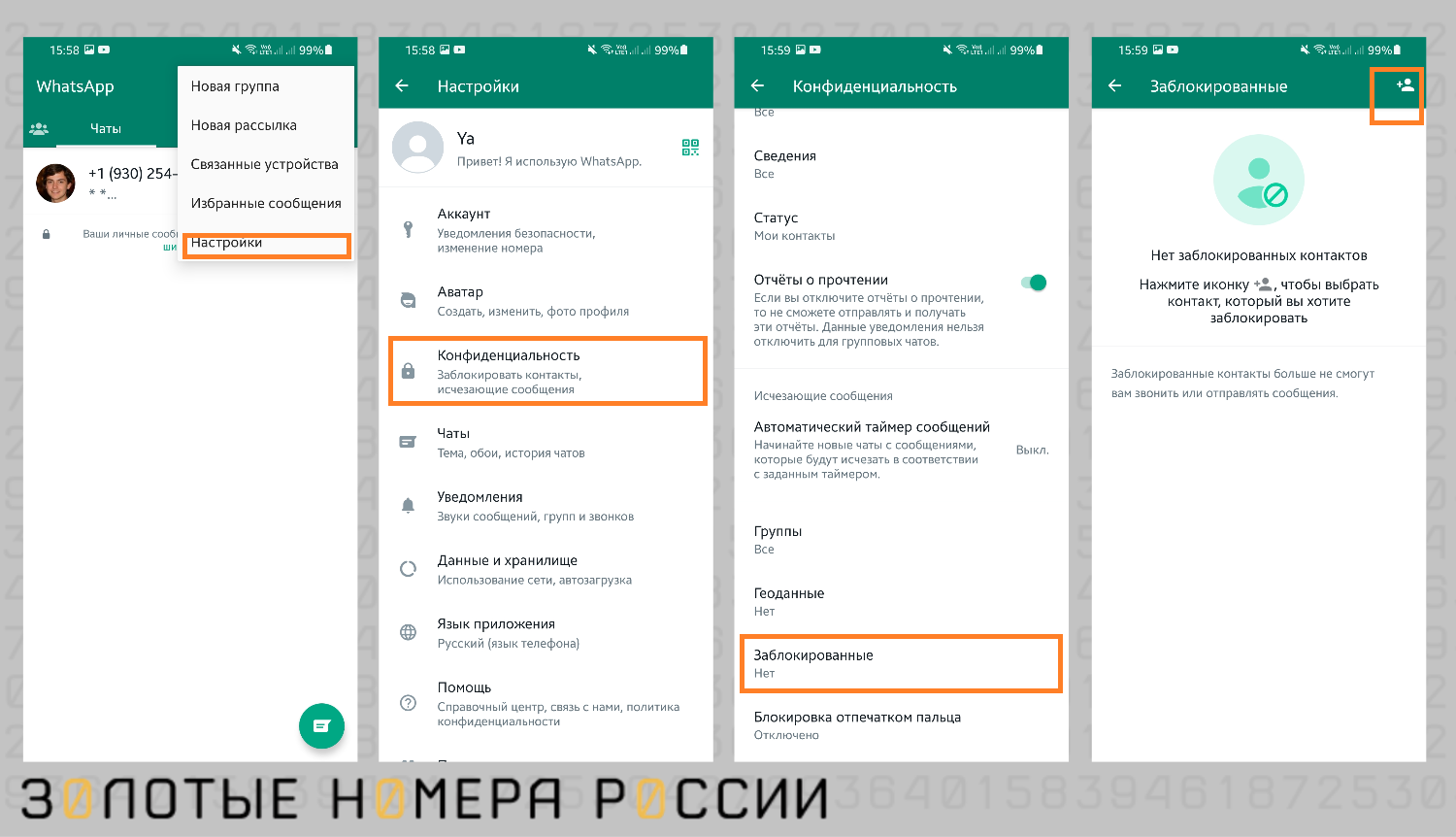
Если вы получаете сообщения от контакта, который не добавлен, также нажмите на номер телефона в верхней части и заблокируйте его. Добавлять предварительно в список контактов нет необходимости.
Внимание! Если вы состоите с заблокированным в одном групповом чате, вы будете видеть его сообщения в группу, как и он ваши. Не рекомендуется состоять с такими людьми в одних группах.
Человек, от общения с которым вы отказались, не сразу поймет этот факт. Ему не придет сообщение «вы заблокированы» или что-то подобное. Он будет отправлять сообщения, но они не будут доставлены. Он будет звонить и даже слышать длинные гудки, но трубку собеседник не возьмет.
Кроме того, если он захочет проверить, когда блокировщик был в сети, в этой строке будет отображаться пустота, а не привычное «в сети» или «был в 13.15». WhatsApp специально сделал эту процедуру таким образом, чтобы сохранить конфиденциальность факта блокировки.
Выяснить этот факт достаточно просто. Во-первых, вы перестанете видеть аватарку человека. То есть вы привыкли к определенному образу контакта, а теперь там серое пятно. Это первый звоночек — хотя еще может быть и так, что человек просто временно удалил фото.
Далее, если в строке состояния раньше были надписи о том, когда собеседник был в сети, а теперь там пусто, это второй признак — хотя может быть и так, что он просто включил режим инкогнито для большей конфиденциальности.
Самый верный признак — когда не доставляются сообщения. То есть вы отправляете их и видите только одну галочку (отправлено), а две галочки не появляются (доставлено), не говоря уже о статусе «прочитано» (галочки становятся синими). Впрочем, и тут возможен вариант, что у человека сел телефон, или он отправился в глухую тайгу, где нет сотовой связи.
Но когда совпадают сразу три фактора — аватар, строка присутствия, сообщения не доставляются — это точно говорит о том, что вас заблокировали. Можно отправить сообщения с другого номера для проверки.
В этом мессенджере нет функции для запрета звонков отдельно от сообщений, поэтому для отказа от звонков нужно только полностью заблокировать контакт. В то же время, можно отказаться от уведомлений, чтобы не получать вызовы. Для этого нажмите на имя человека или номер, выберите Без звука и период, на который вы хотите отключить уведомления — 8 часов, неделю или навсегда. Теперь звонки от человека не будут вас беспокоить.
Блокировка — это процесс, который легко откатить назад. Действовать нужно по той же схеме: открыть Настройки — Конфиденциальность — Заблокированные, найти в списке нужный контакт и нажать на него. Система предложит разблокировать контакт.
Как прочитать сообщения от заблокированного контакта
Иногда после блокировки хочется узнать, что же там наговорил собеседник. К сожалению, такой возможности нет: даже если вы разблокируете его, в чат не дойдут сообщения, отправленные в период блокировки.
Если вам просто не хочется общаться с человеком, достаточно его заблокировать по описанной выше схеме. Но если человек по-настоящему опасен или рассылает спам, можно пожаловаться на него администрации WhatsApp, сообщив о сомнительном контенте. В случае непосредственной опасности WhatsApp предлагает связаться с местными экстренными службами.
Если вы отправите жалобу на контакт, компания прочитает 5 последних сообщений от пользователя, причем он не будет этого знать. WhatsApp также станут доступны такие данные, как тип сообщений и дата отправки сообщений.
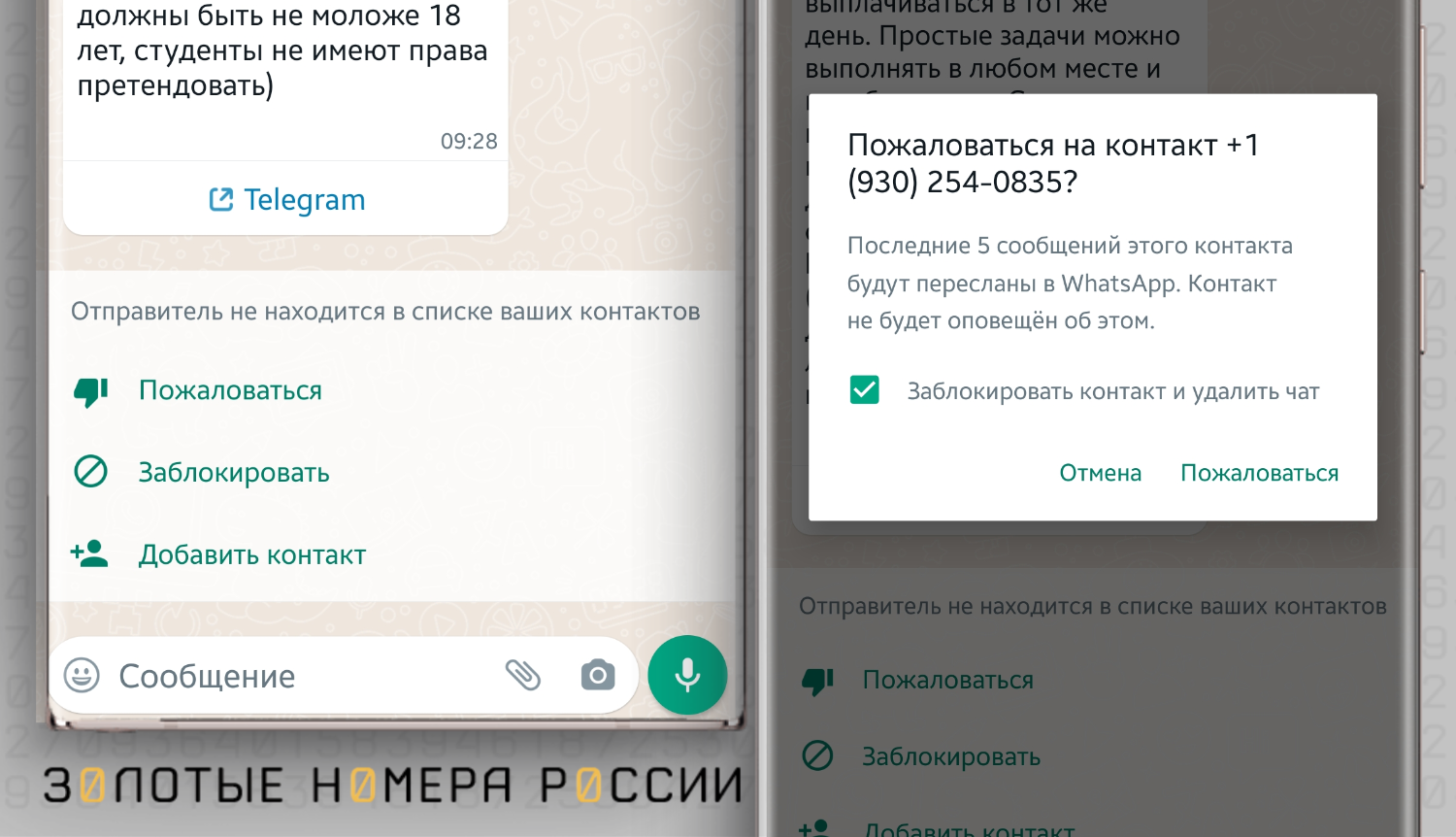
Если подтвердится, что пользователь нарушил условия предоставления услуг компании, он будет заблокирован без уведомления, а это значит, что он больше не сможет пользоваться мессенджером на определенном номере телефона. Но может быть и такое, что жалоба ни к чему не приведет.
Чтобы пожаловаться на контакт, нажмите на его имя в верхней части экрана. Прокрутите список действий вниз и найдите Пожаловаться. Далее возможны варианты: отправить жалобу одновременно с блокировкой, или только отправить жалобу в компанию. После этого начнется проверка переписки контакта.
Мессенджер ведет постоянную работу над тем, чтобы пользователей не доставали спам-сообщениями: о скидках, открытиях магазинов, приглашениями на обследования, предложениями взять кредит и др. Телефонные базы нередко попадают в руки недобросовестных компаний, и они рекламируют услуги такими агрессивными методами.
Нежелательные сообщения могут приходить как от записанных контактов, так и с незнакомых номеров.
Вот три признака подозрительных сообщений:
- наличие гиперссылки с просьбой перейти по ней или активировать новые функции;
- просьба передать личную информацию — в том числе дату рождения, номер карты или счета;
- просьба переслать сообщение как можно большему количеству людей;
- информация о какой-либо оплате в адрес WhatsApp: за новый функционал, премиум-версию и т.п.
При получении таких сообщений ни в коем случае не следует переходить по ссылкам или передавать личные данные, контакт нужно заблокировать и одновременно пожаловаться на него. К сожалению, именно через мессенджеры последнее время распространяются огромные объемы ложной информации, и каждому нужно относиться критически ко всей поступающей информации.
Что касается массовой рассылки безобидных поздравлений и стишков — это лишь вопрос этикета, а не безопасности. Пересылая какое-либо сообщение в групповой чат, будьте уверены в содержащейся в нем информации, иначе можно попасть в крайне неловкое положение и заработать общественное порицание.
Последнее время многие компании имеют бизнес-аккаунт в WhatsApp для информирования пользователей и распространения информации о товарах и услугах. Если сообщения стали слишком навязчивыми, компанию также можно заблокировать. Для этого нажмите на название в верхней части чата и выберите Заблокировать бизнес-аккаунт.
Также есть возможность пожаловаться на отдельный товар или услугу. Для этого:
- нажмите название компании;
- рядом с кнопкой Каталог выберите Показать все;
- выберите нужный товар или услугу, которые вас не устраивают;
- нажмите Другие опции и Пожаловаться.
При необходимости добавьте подробную информацию, почему товар вас не устраивает и как он нарушает торговую политику.
Заблокировать групповой чат полностью невозможно, но есть возможность выйти из группы и заблокировать ее администратора. Действовать нужно по той же схеме: в списке участников группы найти контакт с пометкой Админ справа, затем открыть чат с этим контактом, как если бы вы хотели начать с ним общение, нажать на имя или номер контакта и выбрать опцию Заблокировать.
Чтобы группа, из которой вы вышли, перестала отображаться на экране, нужно сделать свайп вправо и выбрать Архивировать. После этого чат исчезнет из списка контактов для общения, но останется в перечне архивных, и при необходимости к нему можно будет вернуться.
Мессенджер WhatsApp дает возможность быстро остановить переписку с человеком, с которым не хочется общаться. Для этого нужно заблокировать пользователя, и вы не будете получать от него сообщений и звонков. При этом собеседник узнает о блокировке только по косвенным признакам, но не получит никаких уведомлений.
При необходимости человека можно вывести из черного списка, и он вновь станет доступен для общения. Так же легко выполняется блокировка бизнес-аккаунтов, рассылающих много рекламы.
Групповые чаты можно покинуть и удалить у себя группу из списка для общения. Рекомендуется критически относиться ко всем подозрительным сообщениям, особенно от незнакомых людей, и не пересылать сообщения без дополнительной проверки информации по фактам из других источников. Пусть использование WhatsApp будет грамотным и экологичным.
WhatsApp не случайно называют чуть ли не самой популярной программой для обмена мгновенными сообщениями, что помогает людям поддерживать связь друг с другом, даже находясь на другом конце света.

♥ ПО ТЕМЕ: iPhone выключается на морозе: почему так происходит?
И хотя приложение для обмена сообщениями дает пользователям удобную платформу для общения с друзьями, родственниками и новыми знакомыми, оно иногда позволяет нарушать конфиденциальность пользователя, давая доступ к нему нежелательным контактам.
К счастью, мессенджер WhatsApp предоставляет простую возможность блокировки нежелательного собеседника. И таких способов в приложении для iPhone даже несколько.
♥ ПО ТЕМЕ: Почему не нужно закрывать (выгружать) приложения на iPhone и iPad из панели многозадачности.
Содержание статьи
- Что будет, если в Вотсапе заблокировать контакт?
- Видит ли меня «в сети» в Вотсапе заблокированный пользователь?
- Как понять, что тебя заблокировали в Вотсапе
- Как заблокировать номер абонента в WhatsApp для iPhone?
- «В спам и заблокировать в WhatsApp», что это?
- Как заблокировать человека в Вотсапе, если вы с ним ранее не общались?
- Как посмотреть черный список заблокированных контактов в WhatsApp?
- Как разблокировать заблокированный контакт в Вотсапе?
Что будет, если в Вотсапе заблокировать контакт?
В этом случае, заблокированный контакт не сможет ни отправить вам сообщение (сообщение будет отправлено, но вы его не получите), ни совершить голосовой вызов (у него в трубке будут просто идти гудки, а у вас на экране ничего отображаться не будет).
♥ ПО ТЕМЕ: Почему пропадают кнопки Принять и Отклонить при входящем звонке на iPhone?
Видит ли меня «в сети» в Вотсапе заблокированный пользователь?
При блокировке контакта, ни тот, кто блокирует, ни заблокированный контакт не увидят друг друга «когда был в сети». Вместо надписи, например, «был (-а) сегодня в 13.15» или просто «в сети», будет отображаться пустая строка.
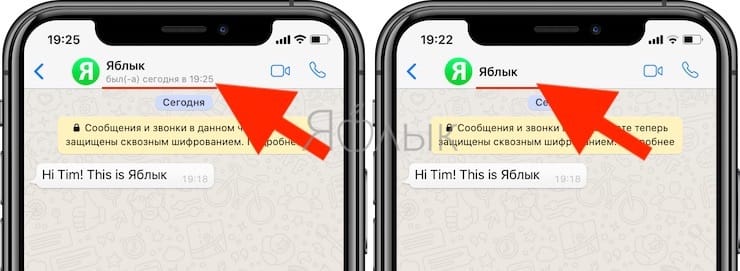
♥ ПО ТЕМЕ: iPhone новый, demo или восстановленный (реф, CPO, как новый) – как проверить по номеру модели.
Как понять, что тебя заблокировали в Вотсапе
К сожалению, точно узнать о блокировке вашего контакта в WhatsApp практически невозможно, однако совершив несколько действий, указанных ниже, можно уточнить статус блокировки вашего номера с большой долей вероятности.
1. Проверьте, отображается ли (изменяется) сетевой статус этого пользователя. Если вы видите надпись, например, «был (-а) вчера в 11.37» или просто «в сети», то знайте, этот контакт вас точно не вносил в список заблокированных абонентов.
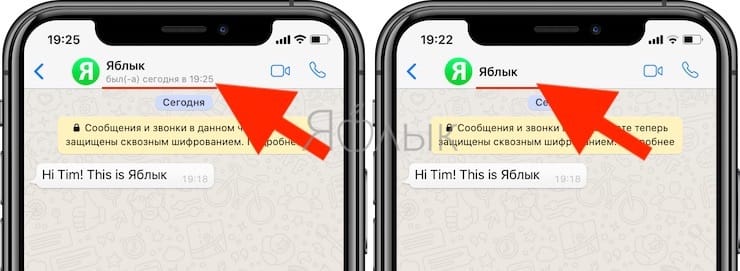
Если же вы не видите сетевого статуса, то или пользователь настроил Невидимку в WhatsApp (Настройки → Конфиденциальность → Был (-а)) или заблокировал вас;

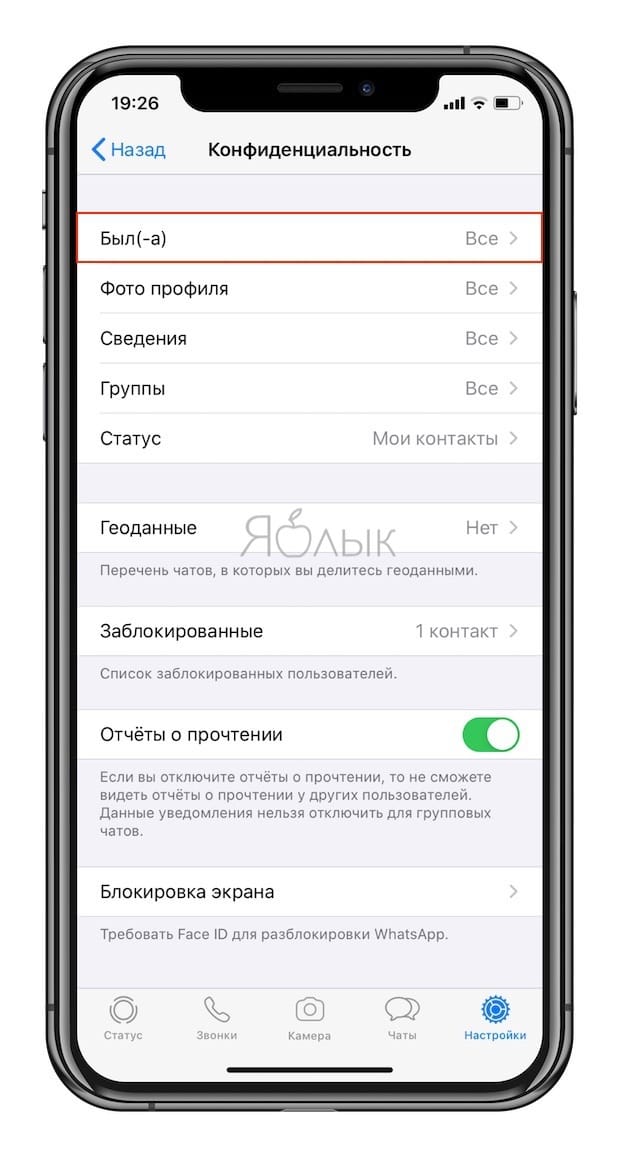
2. Отправьте ему сообщение. Если после отправки вы увидели статус «доставлено» (одна галочка) и «просмотрено» (две галочки), то этот контакт вас точно не вносил в список заблокированных абонентов. Если же вы не видите статуса, отправленного сообщения, то пользователь либо настроил Невидимку в WhatsApp (Настройки → Конфиденциальность → Был (-а)), либо заблокировал вас;
3. Попробуйте написать «универсальное» сообщение, например, «Привет» с другого номера и наблюдайте на реакцией.
♥ ПО ТЕМЕ: Как заблокировать номер на Айфоне, как просмотреть и удалять номера из черного списка.
Как заблокировать номер абонента в WhatsApp для iPhone?
1. Откройте WhatsApp на iPhone или Android.
2. Нажмите на контакт, который требуется заблокировать, чтобы открыть окно чата с ним.
3. Нажмите на имя контакта в верхней части экрана.
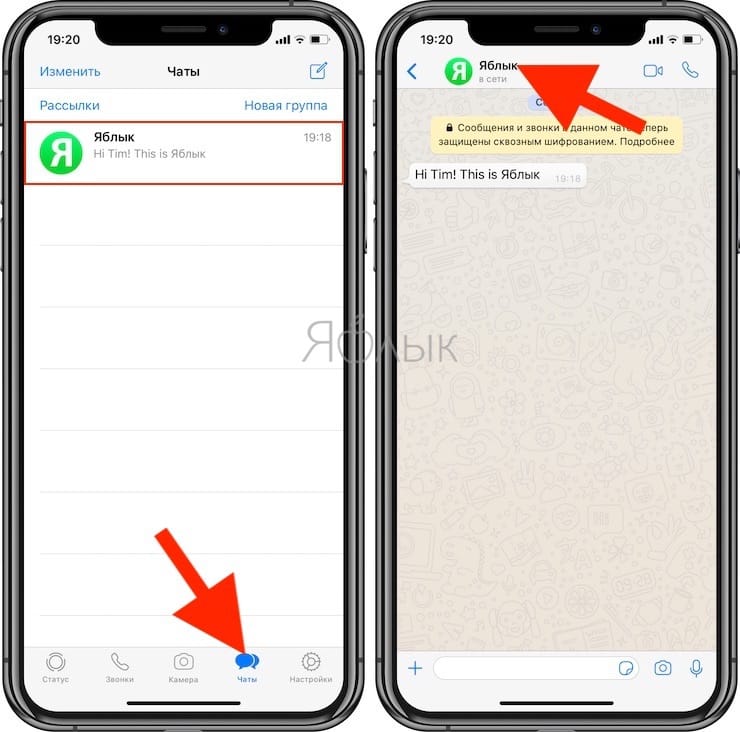
4. Прокрутите страницу вниз и нажмите на написанное красным цветом слово «Заблокировать».
5. Нажмите еще раз «Заблокировать», чтобы подтвердить действие.
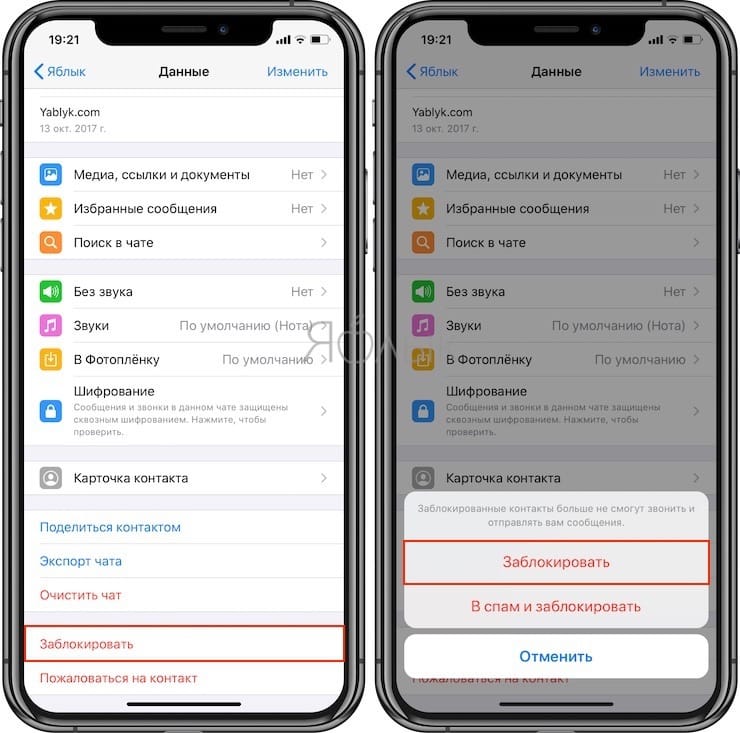
♥ ПО ТЕМЕ: Как создать ярлык (иконку) сайта или веб-ссылки на домашнем экране iPhone или iPad.
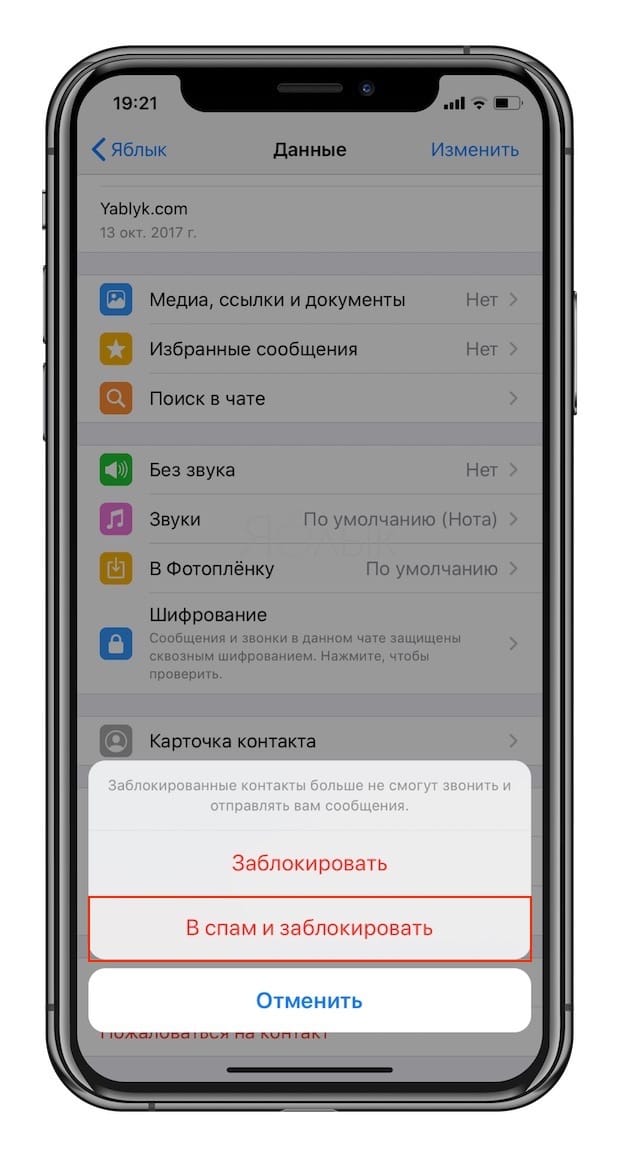
При нажатии кнопки «в спам и заблокировать» производится блокировка контакта, как описано выше. Кроме того, номер блокируемого абонента высылается администрации WhatsApp и в случае, если подобные жалобы будут повторяться, это может привести к полной блокировке пользователя в сервисе. Этот контакт не сможет отправлять сообщения и звонить не только вам, но и всем остальным.
♥ ПО ТЕМЕ: Почему на iPhone рингтон при звонке начинает звучать тише и как это отключить.
Как заблокировать человека в Вотсапе, если вы с ним ранее не общались?
1. На главном экране приложения нажмите «Настройки» в правом нижнем углу.
2. Нажмите «Учетная запись», а затем «Конфиденциальность».

3. Нажмите «Заблокированные».
4. На новой странице нажмите «Добавить новый…», а затем из списка своих контактов выберите тот, с которым вы не хотите общаться в WhatsApp.
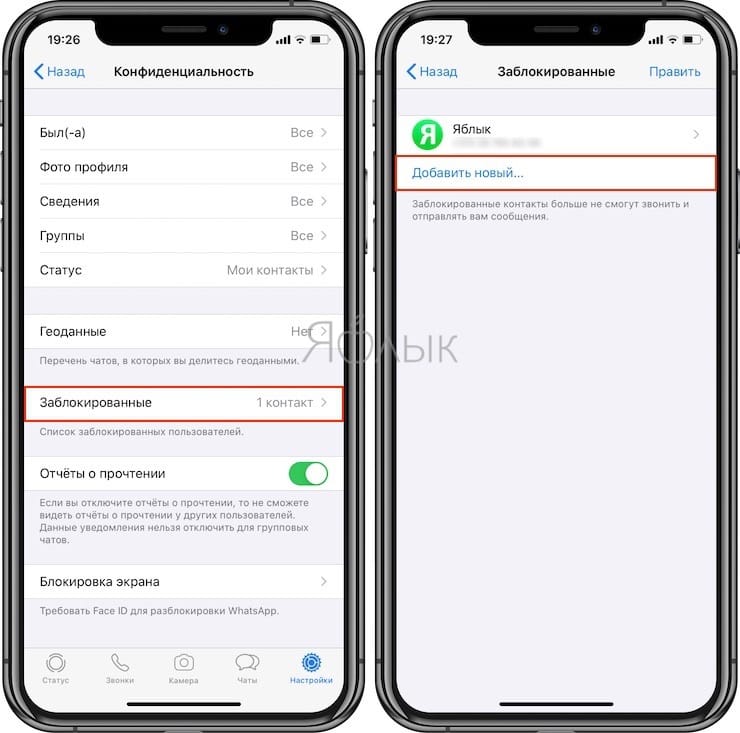
♥ ПО ТЕМЕ: Как включить вспышку (фонарик) при звонках и уведомлениях на iPhone.
Как посмотреть черный список контактов в WhatsApp?
1. На главном экране приложения нажмите «Настройки» в правом нижнем углу.
2. Нажмите «Учетная запись», а затем «Конфиденциальность».

3. Нажмите «Заблокированные».
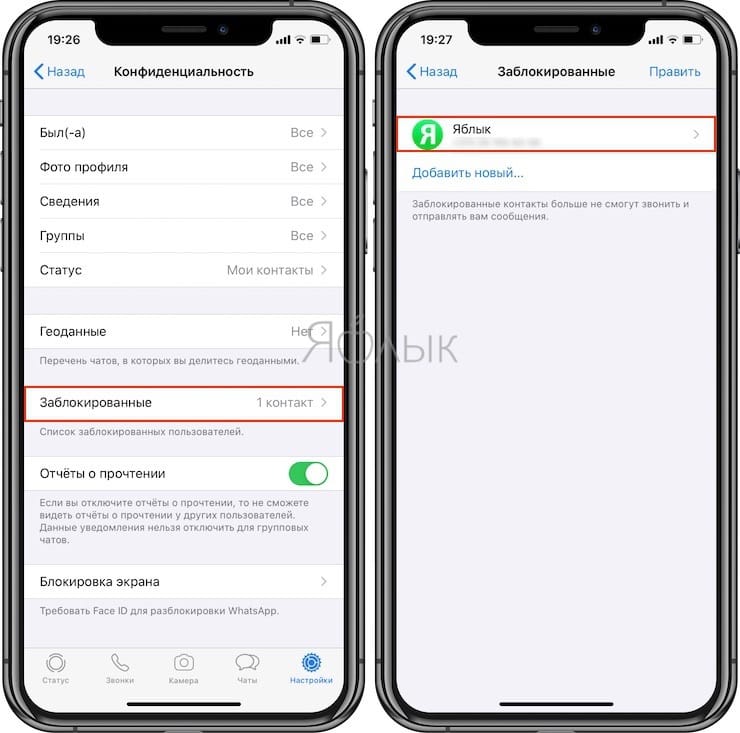
♥ ПО ТЕМЕ: Как опускать экран iPhone, чтобы дотягиваться пальцем одной руки до верхней части дисплея.
Как разблокировать заблокированный контакт в Вотсапе?
1. Перейдите во вкладку Настройки в правом нижнем углу приложения.
2. Выберите раздел «Учетная запись», а затем «Конфиденциальность».

3. Нажмите «Заблокированные».
4. Проведите пальцем по контакту справа налево и нажмите на появившуюся кнопку «Разблок.».
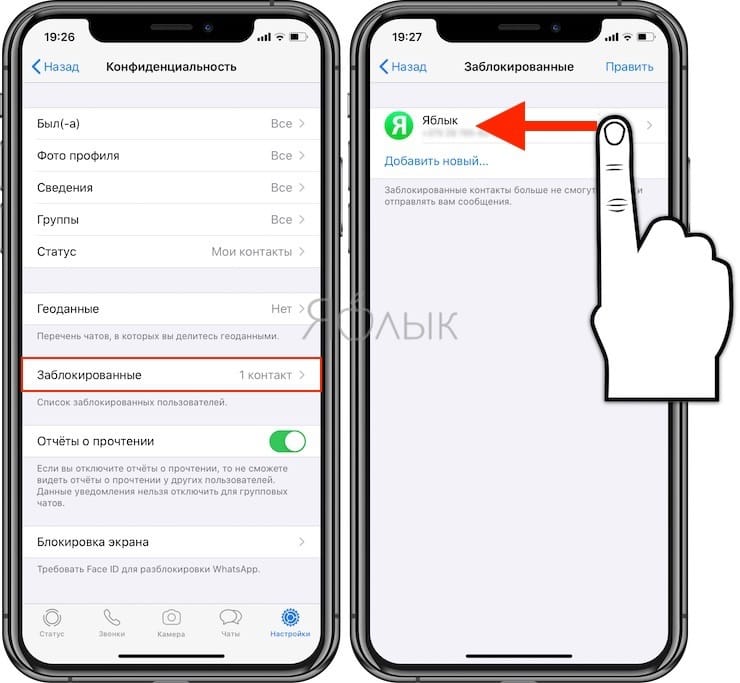
Смотрите также:
- Как получить бесплатно безлимитное облако Яндекс.Диск для хранения фото и видео с iPhone и iPad.
- «Калькулятор» на iPhone: скрытые возможности стандартного iOS-приложения.
- Ретушь на Айфоне: лучшие iOS-приложения для ретуширования фотографий.
Может возникнуть несколько причин, по которым вы захотите удалить ненужные контакты из Ватсапа и разорвать связи через приложение WhatsApp. Иногда, вы можете столкнуться с неизвестным контактом, через который кто-то постоянно отправляет вам спам-сообщения или, что еще хуже, у вас появляется друг, от которого вы хотите изолироваться.
Интересно по теме: Как блокировать спам, который отправляют в Ватсап?
Хотя это может показаться простыми действиями, но многие люди не знают, как навсегда избавиться от контакта. Это означает, что они больше не смогут видеть когда вы были онлайн, больше никогда не увидят информацию о вашем профиле и не смогут связаться с вами каким-либо образом через приложение. Мы хотим, чтобы они покинули нас навсегда.
У многих людей создается впечатление, что для удаления контакта из WhatsApp необходимо сделать тоже, что и при удалении контакта из телефона, но это не так.
Если вы так поступите, то это не решит проблемы, которые могут у вас возникнуть, поскольку этот человек все еще может видеть вашу онлайн-активность. Они все равно могут отправлять вам сообщения, просматривать статус и получать доступ к вашим данным профиля.
СодержаниеПоказать
- 1 Чтобы успешно и полностью удалить любой контакт, который у вас есть, WhatsApp должен заблокировать пользователя.
- 1.1 Удаление контакта в WhatsApp
Чтобы успешно и полностью удалить любой контакт, который у вас есть, WhatsApp должен заблокировать пользователя.
По теме статьи: Вы всегда можете узнать если вас, кто то заблокирует в Ватсап, более детально в этой публикации.
Сделав это, вы отключите их от возможности отправлять вам сообщения, просматривать ваш онлайн-статус или любую информацию (включая картинку) из вашего профиля.
Удаление контакта в WhatsApp
В основном, шаги по удалению контакта в приложении простые, конечно, если вы знаете куда заходить и что делать. Блокировка контакта, как только что обсуждалось, является первым шагом на пути к удалению контакта на любом мобильном устройстве. Затем шаги немного меняются в зависимости от вашей платформы:
Пользователи iPhone
- Откройте приложение и зайдите в «Настройки».
- Выберите «Учетная запись», затем «Конфиденциальность» и, наконец, «Блокировка».
- Выберите опцию «Добавить новый» и выберите контакт, который хотите удалить.
Пользователи Android
- В приложении выберите «три точки», в правом верхнем углу экрана, чтобы открыть меню.
- Далее выберите «Настройки», «Учетная запись», «Конфиденциальность» и, наконец, «Заблокировать контакты».
- Выберите «Добавить новый» и выберите контакт, который хотите навсегда удалить.
Или откройте чат, выберите человека которого хотите заблокировать, удерживаете палец на его фото, потом выбираем «Просмотр контакта» и кнопка «Заблокировать»


Обратите внимание, что этот процесс удаления может незначительно отличаться, в зависимости от вашего устройства, но шаги обычно очень похожи.
Надеюсь, эта статья помогла вам избавиться от нежелательных контактов, но если у вас есть дополнительные вопросы или проблемы, оставляйте свои комментарии ниже.
WhatsApp – популярный мессенджер. Он имеет множество функций, о которых пользователи даже не догадываются. Одной из таковых является возможность блокирования контактов. Она помогает избавиться от надоедливых собеседников. А как удалить контакт из «Вацапа» и как его заблокировать? Выполнить эти действия можно разными методами.
Вообще, WhatsApp предназначен для использования на смартфонах, работающих под управлением операционных систем «Виндовс», «Андроид» и «Айфон». Но популярность этого мессенджера настолько выросла, что разработчики разработали версию для компьютеров, работающих с ОС «Виндовс» и «МАС». Принцип работы приложения на всех устройствах идентичен и порядок удаления, блокировки нежелательных абонентов выполняется одинаково.
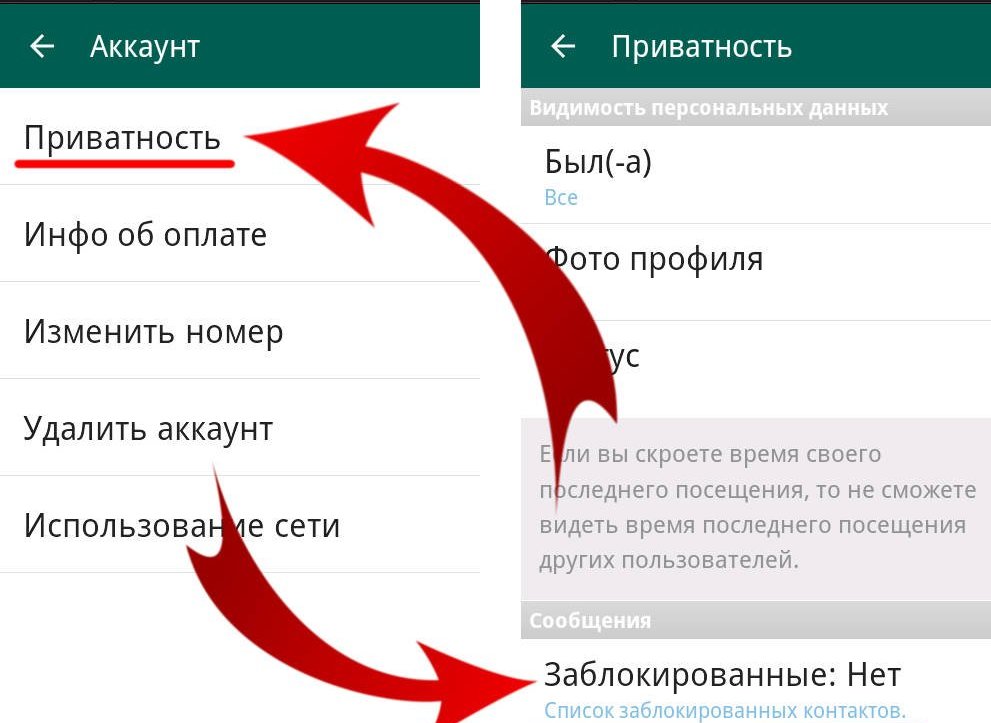
Удаление контактов
А как удалить контакт из «Вацапа», что для этого нужно? Из мессенджера можно убрать контакт только при условии удалении номера абонента из адресной книги. Сохраненные в ней номера связаны с контактами «Вацапа». При желании убрать собеседника из приложения, придется удалить его номер полностью.
Если вдруг вы хотите, чтобы абонент вам не смог писать в мессенджере, а удалять номер не хотите, то разработчиками предусмотрена возможность блокировки нежелательных абонентов. Так как удалить контакт из «Вацапа» на разных устройствах, как заблокировать нежелательного собеседника?
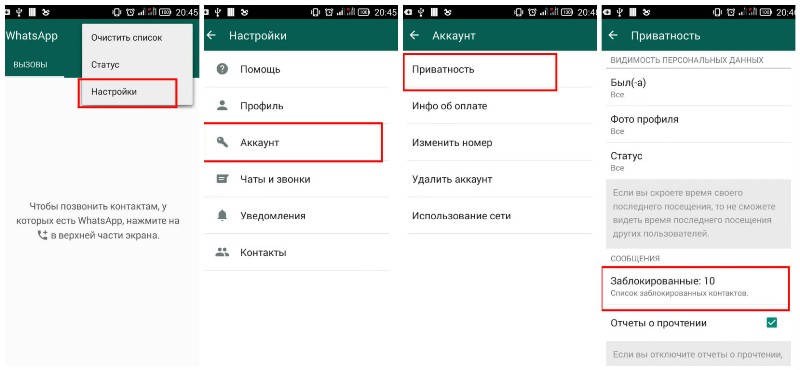
Блокировка на «Андроиде»
Чтобы избавить себя от нежелательного абонента на устройствах «Андроид», необходимо выполнить следующие действия:
- В самом приложении следует открыть меню, которые выглядит в виде трех точек, расположенных вертикально. Оно располагается в правом верхнем углу основного экрана.
- В появившемся окошке выбирают пункт «Настройки».
- Затем следует выбрать «Аккаунт» — «Приватность» — «Заблокированные».
Здесь приложение показывает, какие контакты попали в список блокируемых. Чтобы добавить в этот черный список нежелательные контакты, необходимо нажать на значок добавления контактов (выглядит в виде человечка с плюсом, располагается в правом углу сверху). После появится список абонентов, среди которых останется выбрать нежелательных и добавить их в черный список. После добавления, ни вы, ни абонент не сможете отправлять друг другу сообщения, звонить.
А как заблокировать контакт в «Ватсапе» прямо из чата? Для этого необходимо зайти на страничку чата мессенджера с нежелательным собеседником и вызвать пункт меню. В нем выбираете «Еще» — «Заблокировать». После этого останется только подтвердить данное действие в появившемся окошке.

После этих действий, номер, который вам надоел, не сможет вас беспокоить, писать и звонить. Если с этого номера постоянно приходят рекламные сообщения, то его можно добавить в исключения, т. е. в спам. После этого абонент не сможет вам никогда писать, звонить.
Спам
Если кто-то в вашем списке контактов WhatsApp отправляет рекламу и прочие виды спама, можно сделать следующее:
- открываете в чате меню, выбираете пункт «Просмотр контакта»;
- в открывшемся окне выбираете пункт «Сообщить о спаме».
После нажатия на эту кнопку, сведения о контакте получат разработчики, проведут проверку и заблокируют абонента. Данная процедура поможет избавить не только вас, но и других пользователей от того, кто докучает своими рассылками.
Нельзя помечать спамерами обычных пользователей, так как это может привести к блокированию вашего аккаунта.
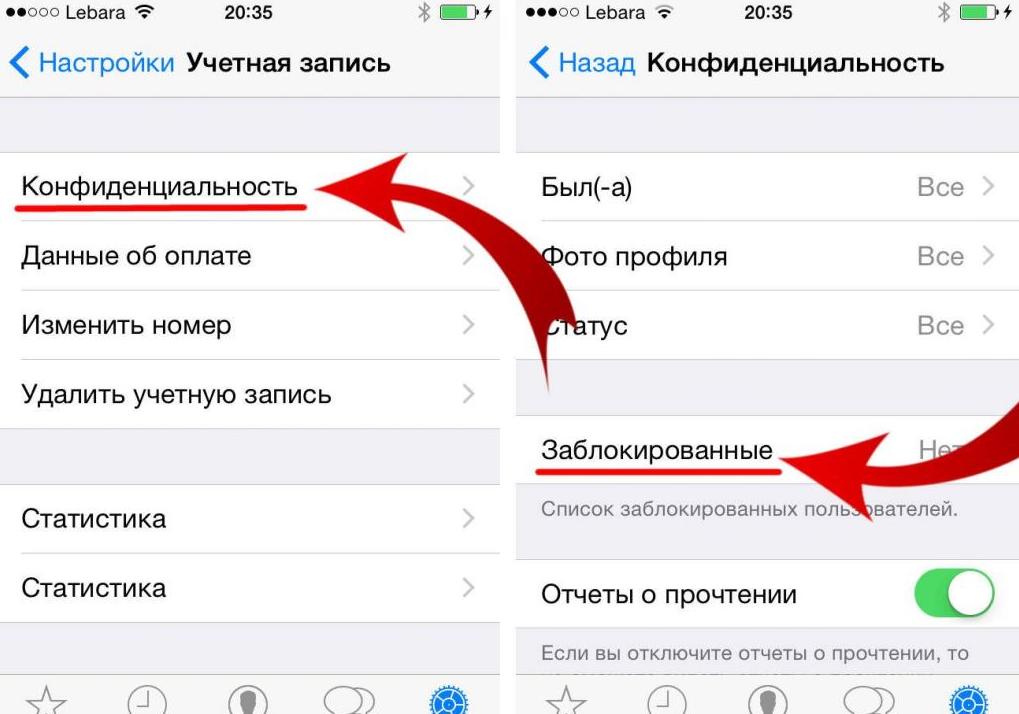
Блокировка на айфоне
А как удалить контакт из «Вацапа» на айфоне? Действия по удалению нежелательных контактов идентичны на всех устройствах, так же как и блокировка нежелательных абонентов. Чтобы надоедливые собеседники не могли доставать сообщениями, звонками, необходимо:
- войти в «Настройки» мессенджера и выбрать пункт «Учетные записи» — «Конфиденциальность»;
- в этом разделе имеется пункт «Заблокированные», который следует выбрать;
- в этот раздел добавляют всех нежелательных абонентов, но только из списка ваших контактов.
Если надоедливого собеседника нет в списке ваших контактов, т. е. номер не сохранен в телефонной книге, то добавить в черный список абонента можно из страницы чата. Для этого открываете чат с номером, который хотели бы добавить в блокируемые. Затем на странице меню чата выбираете заблокировать контакт. Аналогично блокируются контакты на «Андроиде».
Список блокированных абонентов
А как удалить контакт в «Вацапе» на телефоне из черного списка? Иногда бывает так, что необходимо связаться с попавшим в этот список абонентом. Для этого нужно открыть страничку с заблокированными контактами. Из появившегося списка выбираете абонента, которого хотите разблокировать и кликаете по нему. Затем мессенджер уточнит, хотите ли вы разблокировать номер или нет. Подтвердив свое действие, абонент будет разблокирован и сможет присылать вам сообщения, звонить.
Также можно убрать абонента из списка блокированных через чат. Эта процедура выполняется так же, как добавление в черный список, но только в обратном порядке.
Ставший ненужным или надоевший по каким-то причинам контакт можно заблокировать в своем телефоне с операционной системой Андроид. Таким образом, этот абонент будет лишен возможности отправлять нам сообщения и звонить. Но это не значит, что сам абонент вообще не сможет пользоваться своим телефоном. Просто он не сможет позвонить или отправить сообщение тому человеку, который его у себя заблокировал.
Получается, что мы блокируем не абонента, как такового, а лишаем самого себя возможности получать от этого контакта звонки и сообщения. При этом реализуется главная задача – прекратить связь с тем или иным абонентом. И решается она путем блокировки этого контакта.
Содержание (кликабельно):
1. Блокировка контакта в приложении WhatsApp на Андроиде
2. Разблокировка абонента в приложении Ватсап на Android
3. Блокировка контакта в приложении Телефон на Андроиде
4. Разблокировка абонента, который был заблокирован ранее, в приложении Телефон на Android
Рассмотрим подробнее, как можно заблокировать (и затем разблокировать, если это будет нужно) контакт в приложении WhatsApp и в приложении Телефон на Андроиде.
Как заблокировать контакт в Ватсапе на Андроиде
Приступаем к блокировке абонента (контакта). Тапаем по иконке WhatsApp (рис. 1) и после запуска Ватсап на телефоне переходим на вкладку Чаты (рис. 2).
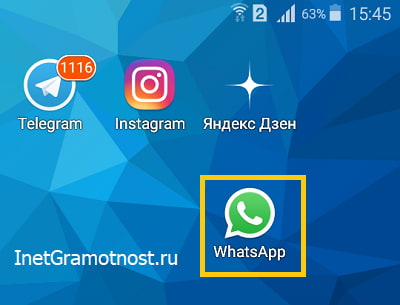
На вкладке «Чаты» находим интересующего нас абонента, которого предстоит заблокировать . Это можно сделать путем пролистывания страницы «Чаты» вверх и вниз (рис. 2):
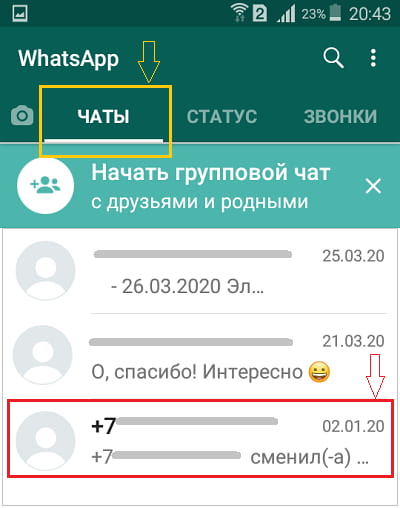
Тапаем по имени абонента (контакта), который перестал нас интересовать, и с которым хотим прекратить дальнейшую связь. Откроется чат переписки с этим контактным лицом (рис. 3).
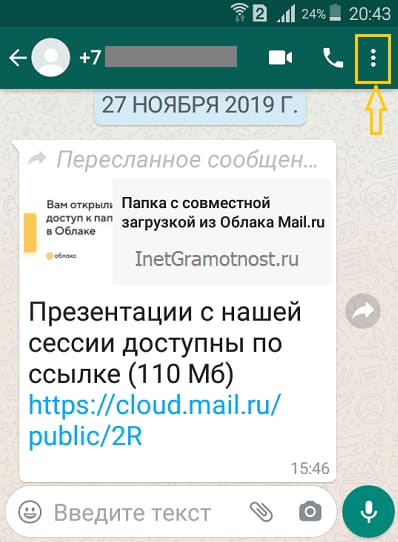
В открывшемся чате нужно запустить меню управления. Это меню запускается тапом по значку «многоточие», расположенном в правом верхнем углу (рис. 3). Тапаем по «многоточию», и таким образом открываем на экране Андроида меню, где есть опция «Ещё» (рис. 4).
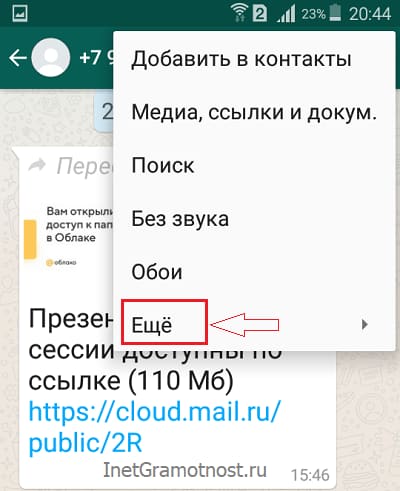
После тапа по «Ещё» откроется дополнительное меню, где теперь, наконец, есть интересующая нас опция «Заблокировать» (рис. 5).
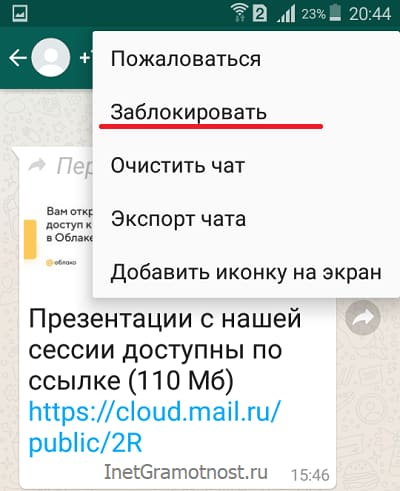
Прикосновение пальцем к надписи «Заблокировать» запускает процесс блокироваки абонента, чат которого у нас открыт в Ватсапе. Появится служебное окно для уточнения планируемого действия (рис. 6). Среди списка действий есть подтверждение «ЗАБЛОКИРОВАТЬ».
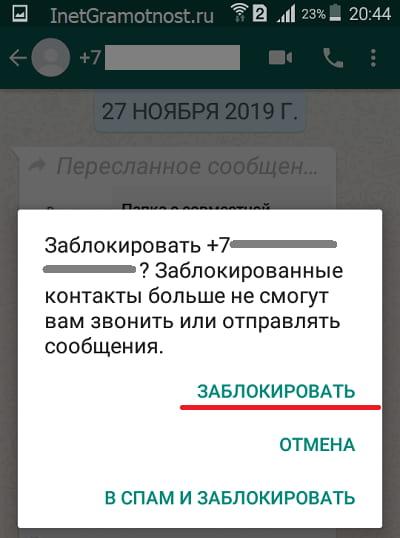
Тап по «ЗАБЛОКИРОВАТЬ» позволит немедленно заблокировать данного абонента. С этого момента с выбранного контакта не будут приходить вызовы через Ватсап и сообщения в чате. Контакт будет заблокирован, как мы того и хотели.
Блокировка распространяется только на данного абонента, и только для данного телефона. Абонент сможет работать с любыми другими своими друзьями, знакомыми и просто контактными лицами без каких-либо проблем.
Как разблокировать контакт в Ватсап на Андроиде
Для разблокировки контакта, если в этом возникнет необходимость, нужно проделать все те же действия, как и при его блокировании. Но только закончатся эти действия тем, что абонент будет наконец разблокирован, а не заблокирован.
1 Запускаем приложение Ватсап (рис. 1) и переходим на вкладку «Чаты» (рис. 2).
2 Находим в списке чатов выбранного для разблокировки контакта и тапаем по нему, чтобы открыть чат, который ранее был заблокирован (рис. 3).
3 Кликаем по значку «многоточие» в правом верхнем углу окошка, открываем меню, выбираем опцию «Ещё» (рис. 4).
4 Прикасаемся к надписи «Разблокировать» (рис. 7).
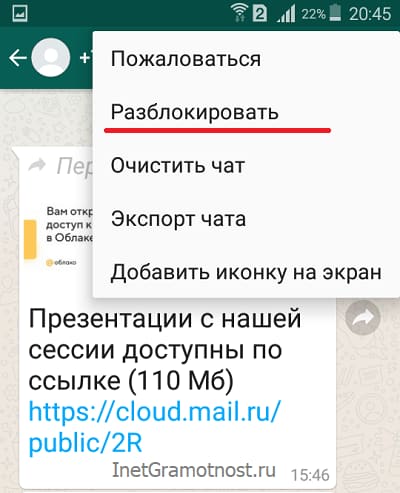
И в тот же момент абонент будет разблокирован. Теперь с абонентом можно заново восстанавливать связь через Ватсап.
Это можно делать как с помощью звонков, так и в чате путем переписки, отправки и получении сообщений, фото, видео и другого контента. Связь будет работать, как ни в чем не бывало, как будто не было ранее никакой блокировки данного абонента в WhatsApp.
Как заблокировать контакт в приложении Телефон на Андроиде
Запускаем приложение «Телефон» на Андроиде (оно находится, как правило, в левом нижнем углу главного экрана Android) – рис. 8.

Затем переходим на страничку «Журналы» (рис. 9). И находим интересующего нас абонента для блокировки (ищем абонента путем скроллинга страницы вверх и вниз). Тапаем по этому абоненту (контакту).
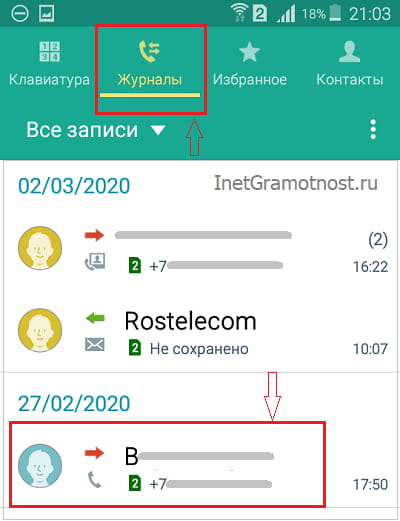
Откроется окно контакта – это окно с данными абонента, где в правом верхнем углу можно видеть значок «многоточие» (рис. 10).
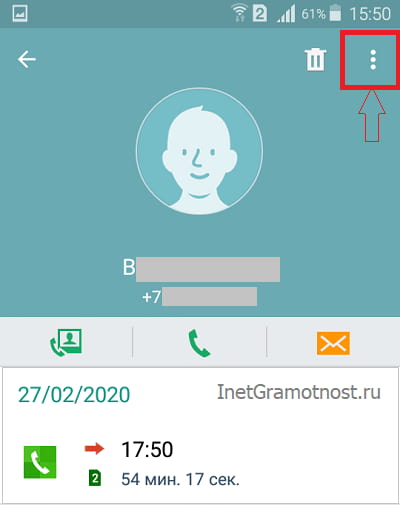
Тапнув по «многоточию» (рис. 10), открываем меню, где есть интересующая опция «Добавить в черный список» (рис. 11).
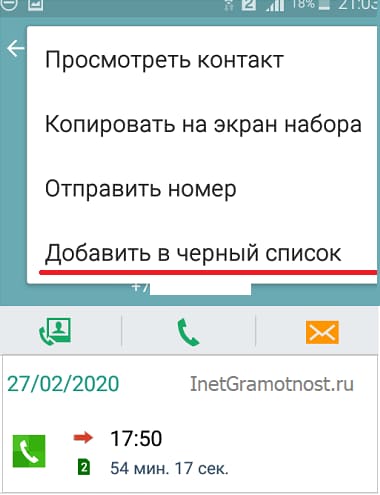
Касание пальцем надписи «Добавить в черный список» приводит к тому, что указанный абонент больше не сможет делать звонки на этот телефон (Андроид), и у него не получится отправлять СМС сообщения на этот же телефон.
Как таковой, «Черный список» создается в Андроиде, где абонент был в него занесен. Сам же абонент сможет прекрасно и без проблем продолжать звонить по телефону и писать СМС-ки, но только другим людям, по другим телефонным номерам.
Черный список является абсолютно локальным, находящимся в данном телефоне (на Android). Не нужно думать будто бы «черный список» находится в глобальной сети. Нет, к Интернету данный «черный список» не имеет ни малейшего отношения. Что, однако, не мешает таким образом заблокировать интересующего абонента.
Разблокировка абонента, ранее заблокированного, в приложении Телефон на Андроиде
Для разблокировки абонента в приложении Телефон, если такое понадобится, предстоит выполнить почти те же шаги, что были сделаны выше во время блокировки. А именно:
1 Запускаем приложение Телефон (рис. 8). Переходим на вкладку «Журналы» (рис. 9).
2 Находим в списке выбранного для разблокировки абонента. И тапаем по нему, после чего открывается окно контакта (рис. 10).
3 Кликаем по значку «многоточие» в правом верхнем углу окошка. Открываем меню, в котором находим опцию «Удалить из черного списка» (рис. 12).
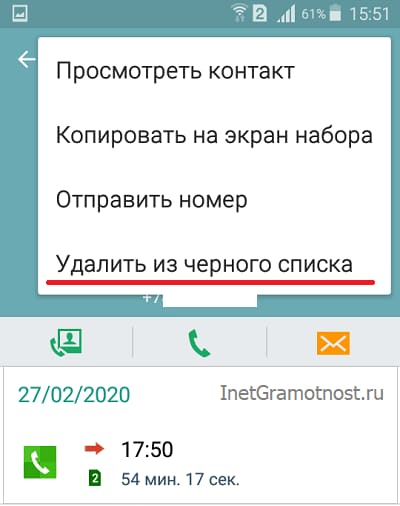
4 Прикасаемся пальцем к надписи «Удалить из черного списка» (рис. 12). В тот же момент абонент будет разблокирован.
Выполнив перечисленные действия, мы позволяем абоненту теперь спокойно, без проблем звонить нам и писать нам СМС сообщения, то есть связь восстановится. Всё теперь будет работать, словно не было ранее никакой блокировки.
Дополнительные материалы:
1. Блокировка контакта в WhatsApp или в Телефоне на iPhone и их разблокировка
2. Беззвучные чаты WhatsApp: как включить и выключить звук уведомлений
3. Смена номера телефона в WhatsApp
4. Как создать новую группу в WhatsApp на Андроиде и пригласить участников
5. Как удалить созданную группу в WhatsApp на телефоне Андроид
